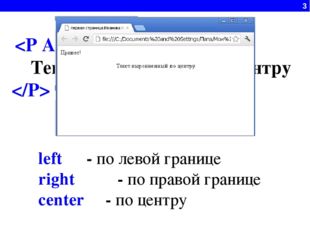Выравнивание текста | htmlbook.ru
Выравнивание текста определяет его внешний вид и ориентацию краев абзаца и может выполняться по левому краю, правому краю, по центру или по ширине. В табл. 1 показаны варианты выравнивания блока текста.
| Выравнивание по левому краю | Выравнивание по правому краю | Выравнивание по центру | Выравнивание по ширине |
|---|---|---|---|
| Lorem ipsum dolor sit amet, consectetuer adipiscing elit, sed diem nonummy nibh euismod tincidunt ut lacreet dolore magna aliguam erat volutpat. | Lorem ipsum dolor sit amet, consectetuer adipiscing elit, sed diem nonummy nibh euismod tincidunt ut lacreet dolore magna aliguam erat volutpat. | Lorem ipsum dolor sit amet, consectetuer adipiscing elit, sed diem nonummy nibh euismod tincidunt ut lacreet dolore magna aliguam erat volutpat. | Lorem ipsum dolor sit amet, consectetuer adipiscing
elit, sed diem nonummy nibh euismod tincidunt ut lacreet dolore
magna aliguam erat volutpat. |
Наиболее распространенный вариант — выравнивание по левому краю, когда слева текст сдвигается до края, а правый остается неровным. Выравнивание по правому краю и по центру в основном используется в заголовках и подзаголовках. Следует иметь в виду, что при использовании выравнивания по ширине в тексте между словами могут появиться большие интервалы, что не очень красиво.
Для установки выравнивания текста обычно используется тег абзаца <p> с атрибутом align, который определяет способ выравнивания. Также блок текста допустимо выравнивать с помощью тега <div> с аналогичным атрибутом align, как показано в табл. 2.
| Код HTML | Описание |
|---|---|
| <p>Текст</p> | Добавляет новый абзац текста, по умолчанию выровненный по левому краю. Перед
абзацем и после него автоматически добавляются небольшие вертикальные
отступы. |
| <p align=»center»>Текст</p> | |
| <p align=»left»>Текст</p> | Выравнивание по левому краю. |
| <p align=»right»>Текст</p> | Выравнивание по правому краю. |
| <p align=»justify»>Текст</p> | Выравнивание по ширине. |
| <nobr>Текст</nobr> | Отключает автоматический перенос строк, даже если текст шире окна браузера. |
| Текст<wbr> | Разрешает браузеру делать перенос строки в указанном месте, даже если используется тег <nobr>. |
| <div align=»center»>Текст</div> | Выравнивание по центру. |
| <div align=»left»>Текст</div> | Выравнивание по левому краю. |
| <div align=»right»>Текст</div> | Выравнивание по правому краю.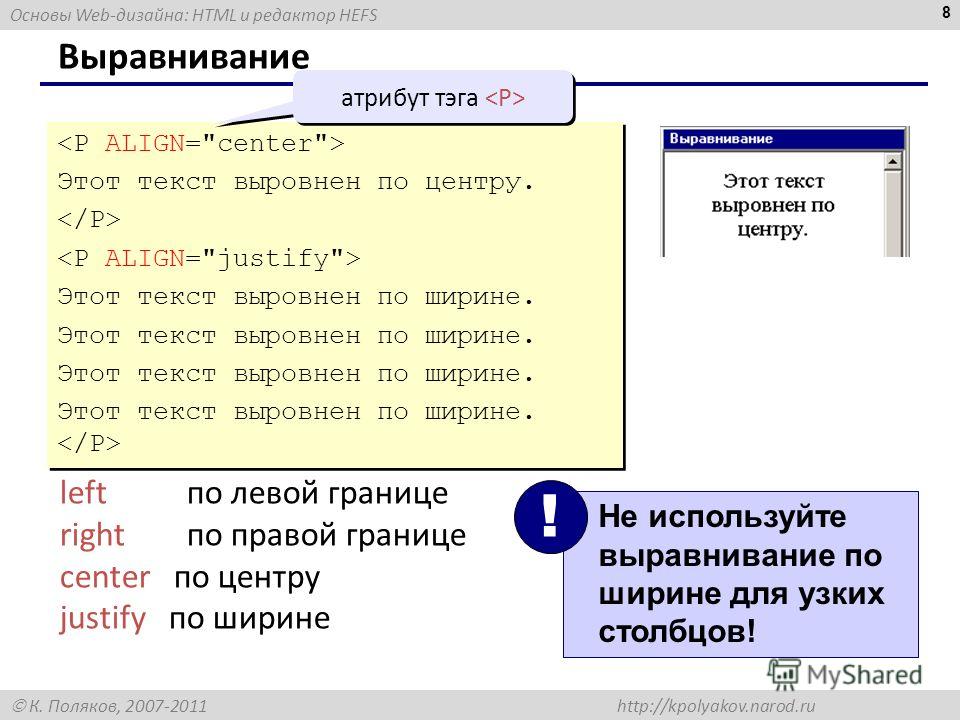 |
| <div align=»justify»>Текст</div> | Выравнивание по ширине. |
Выравнивание элементов по левому краю задано по умолчанию, поэтому указывать его лишний раз необходимости нет. Так что align=»left» можно опустить.
Отличие между абзацем (тег <p>) и тегом <div> в том, что в начале и конце параграфа появляется вертикальный отступ, чего нет в случае использования тега <div>.
Атрибут align достаточно универсален и может применяться не только к основному тексту, но и к заголовкам вроде <h2>. В примере 1 показано, как в подобном случае устанавливать выравнивание.
Пример 1. Выравнивание текста
<!DOCTYPE HTML PUBLIC "-//W3C//DTD HTML 4.01 Transitional//EN" "http://www.w3.org/TR/html4/loose.dtd">
<html>
<head>
<meta http-equiv="Content-Type" content="text/html; charset=utf-8">
<title>Выравнивание текста</title>
</head>
<body>
<h2 align="center">Как поймать льва?</h2>
<p align="right"><strong>Метод перебора</strong></p>
<p>Делим пустыню на ряд элементарных участков, размер которых совпадает
с габаритными размерами льва, но при этом меньше размера клетки.
Далее простым
перебором определяем участок, в котором находится лев, что автоматически приводит
к его поимке.</p>
<p align="right"><strong>Метод дихотомии</strong></p>
<p>Делим пустыню на две половины. В одной части - лев, в другой его нет.
Берем ту половину, в которой находится лев, и снова делим ее пополам. Так повторяем
до тех пор, пока лев не окажется пойман.</p>
</body>
</html>Результат примера показан на рис. 1.
Рис. 1. Выравнивание текста по правому и левому краю
В данном примере выравнивание заголовка происходит по центру окна браузера, выделенного абзаца по правому краю, а основного текста — по левому краю.
Выравнивание элементов в HTML
Вы здесь: Главная — HTML — HTML Основы — Выравнивание элементов в HTML
До сих пор мы с Вами выравнивали элементы только по левому краю. Точнее, мы с Вами вообще этим не занимались, а сам браузер по умолчанию выравнивает элементы по левому краю. Разумеется, было бы слишком скучно выравнивать всё по левому краю. Поэтому существуют различные способы выравнивания по центру и по правому краю.
Разумеется, было бы слишком скучно выравнивать всё по левому краю. Поэтому существуют различные способы выравнивания по центру и по правому краю.
Выравнивание элементов — это самые основы HTML, которые просто необходимо знать при создании интернет сайтов. Первое, что необходимо сделать — это набрать HTML-код простейшей страницы.
Ещё когда-то давно появился тег <center> я сейчас Вам не советую его применять, ввиду наличия более современных способов, но не упомянуть я о нём не могу. Использовать его очень и очень просто. Всё, что Вам необходимо выравнять по центру, Вы помещаете внутри этого тега. Вот, например, тут мы выравниваем заголовок 1-го уровня по центру.
<center>
<h2>Заголовок 1-го уровня, выравненный по центру</h2>
</center>Можно добавить картинку, выравненную также по центру, также давайте перейдём на следующую строку с помощью тега <br>:
<center>
<h2>Заголовок 1-го уровня, выравненный по центру</h2>
<br>
<img src = "Водяные лилии. jpg" width = "150" height = "150">
jpg" width = "150" height = "150">
</center>Это был тег <center>, который уже устарел, вдобавок, вопреки Вашим ожиданиям тегов <left> и <right> просто не существует. Допустим, по левому краю выравнивается по умолчанию, по центру выравнивается с помощью тега
Чтобы решить эту проблему разработчики придумали универсальный способ выравнивания элементов HTML. Способ заключается в использовании так называемых контейнеров, которые создаются с помощью тега <div>. То есть всё, что необходимо поместить в определённый контейнер помещается внутри тега <div>. А уже у этого тега есть атрибут «align«, значение которого и определяет положение данного контейнера. Бывают три значения: «left«, «center«, «right«. По умолчанию, стоит «left«, впрочем, думаю, что Вас это не удивляет.
Давайте сейчас напишем тот же
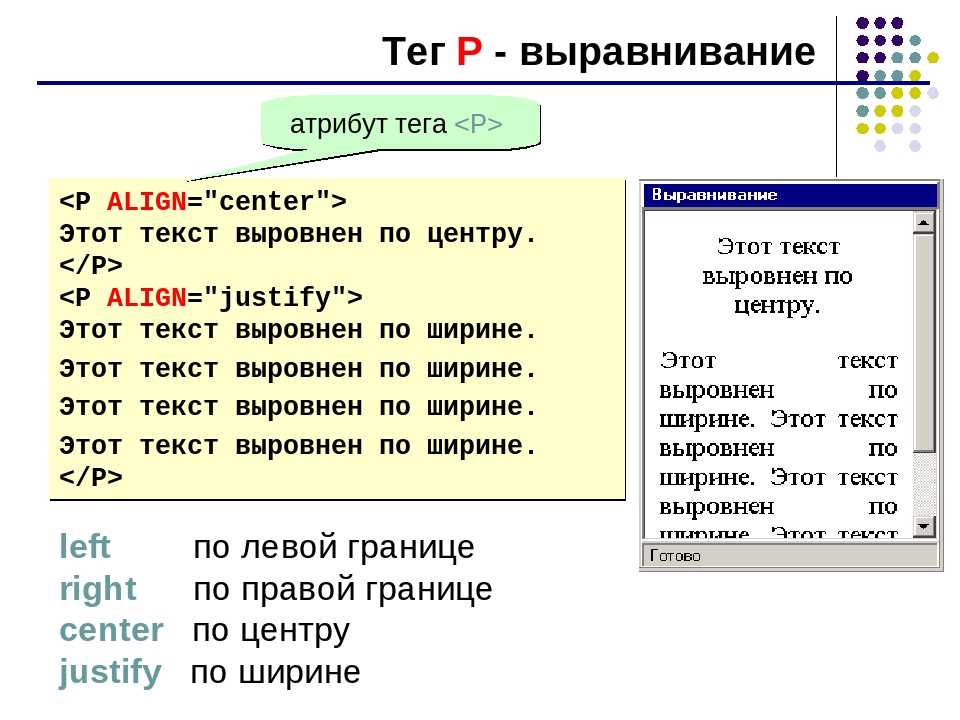
<div align = "right">
<h2>Заголовок 1-го уровня, выравненный по правому краю</h2>
<br>
<img src = "Водяные лилии.jpg" width = "150" height = "150">
</div>Как видите, всё работает. Советую Вам также поменять значения атрибута «align«, чтобы посмотреть на другие виды выравнивания содержимого контейнеров.
Другой способ выравнивания элементов HTML — это таблицы, но эта тема заслуживает отдельного разговора, поэтому поговорим о ней в одной из следующих статей.
А пока Ваша страница должна выглядеть так:
<html>
<head>
</head>
<body>
<center>
<h2>Заголовок 1-го уровня, выравненный по центру</h2>
<br>
<img src = "Водяные лилии.jpg" width = "150" height = "150">
</center>
<div align = "right">
<h2>Заголовок 1-го уровня, выравненный по правому краю</h2>
<br>
<img src = "Водяные лилии. jpg" width = "150" height = "150">
jpg" width = "150" height = "150">
</div>
</body>
</html>С уважением, Михаил Русаков.
P.S. Если Вы хотите узнать больше по HTML, то посмотрите мой бесплатный курс с примером создания сайта на HTML: http://srs.myrusakov.ru/html
- Создано 28.04.2010 17:08:49
- Михаил Русаков
Копирование материалов разрешается только с указанием автора (Михаил Русаков) и индексируемой прямой ссылкой на сайт (http://myrusakov.ru)!
Добавляйтесь ко мне в друзья ВКонтакте: http://vk.com/myrusakov.
Если Вы хотите дать оценку мне и моей работе, то напишите её в моей группе: http://vk.com/rusakovmy.
Если Вы не хотите пропустить новые материалы на сайте,
то Вы можете подписаться на обновления: Подписаться на обновления
Если у Вас остались какие-либо вопросы, либо у Вас есть желание высказаться по поводу этой статьи, то Вы можете оставить свой комментарий внизу страницы.
Порекомендуйте эту статью друзьям:
Если Вам понравился сайт, то разместите ссылку на него (у себя на сайте, на форуме, в контакте):
-
Кнопка:
<a href=»https://myrusakov.ru» target=»_blank»><img src=»https://myrusakov.ru/images/button.gif» alt=»Как создать свой сайт» /></a>Она выглядит вот так:
-
Текстовая ссылка:
<a href=»https://myrusakov.ru» target=»_blank»>Как создать свой сайт</a>Она выглядит вот так: Как создать свой сайт
- BB-код ссылки для форумов (например, можете поставить её в подписи):
[URL=»https://myrusakov.ru»]Как создать свой сайт[/URL]
Равномерное выравнивание блоков по ширине / Хабр
Продолжая свои «css-раскопки» возникла новая идея, разобрать по косточкам ещё одну актуальную тему, которая касается равномерного выравнивания блоков по ширине. В принципе мои доскональные исследования я уже запостил у себя в блоге, но так как прошлая моя работа очень понравились Хабра-сообществу, то я решил сделать здесь небольшой краткий обзорчик этой статьи, чтобы ни одна хабра-душа не пропустили её наверняка. Так что, как говорил Гагарин: «Поехали».
Так что, как говорил Гагарин: «Поехали».В общем в задачах вёрстки периодически возникают моменты, когда появляется необходимость выровнять какой-нибудь список по ширине экрана. При этом пункты этого списка должны выравниваться равномерно, прижимаясь своими крайними элементами к границам контейнера, а расстояние между ними должно быть одинаковым.
На рисунке видно, что пункты выравниваться по ширине, примыкая к боковым стенкам и делая отступы между собой – равнозначными.
Как это работает?
По сути, мы должны получить то, что делает
text-align: justify с текстом. Так как поведение наших блоков уж очень напоминает результат выравнивания слов в строке с помощью именно этого свойства. Думаю многие уже примерно представляют, что это за свойство и примерную его работу.*В этом обзоре я не стал постить разбор этапов всего алгоритма, об этом можно почитать в самой статье. Главное, чтобы вы понимали суть.
Наша задача
Наша задача состоит в том, чтобы построить решение на базе этого алгоритма.
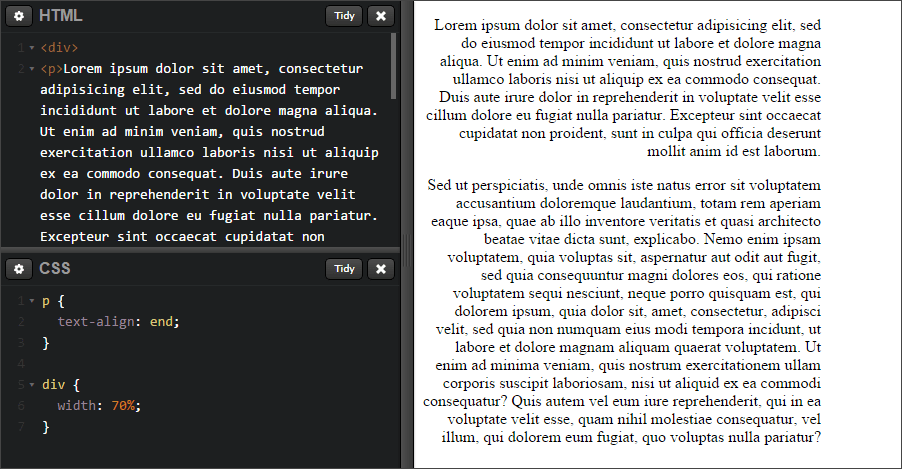 Применить, симулировать, заменить, сделать всё что угодно, главное в итоге получить то, что мы хотим. А именно – равномерно выровненные элементы в строке, боковые из которых прижаты к своим границам. Ну и конечно же расстояния (пробелы) между этих элементов должны быть абсолютно одинаковыми при любой ширине контейнера.
Применить, симулировать, заменить, сделать всё что угодно, главное в итоге получить то, что мы хотим. А именно – равномерно выровненные элементы в строке, боковые из которых прижаты к своим границам. Ну и конечно же расстояния (пробелы) между этих элементов должны быть абсолютно одинаковыми при любой ширине контейнера.* Сразу хочу сообщить, что вариантов (рабочих и не очень) на самом деле получилось целых 4 штуки, плюс ещё куча интересных и полезных разобранных нюансов, на огромную статью (в моём стиле). Поэтому тут я вкраце опишу некоторые из них 🙂
Варианты 1 и 2
Самое первое, что пришло мне на ум, это взять список из пяти пунктов и построить выравнивание на старых-добрых float-ах, поэтому я смастерил два варианта (один, два), которые к сожалению оказались не совсем универсальными. Точнее первый из них вообще не прокатил, а второй оказался вполне себе рабочим, но только лишь для фиксированной ширины пунктов.
Кому интересно подробное исследование этих вариантов, милости прошу в саму статью.

Варианты 3
А вот третий вариант уже построен на самом алгоритме
text-align: justify и инлайн-блоках, которые и принесли свои плоды, но не совсем. Во-первых, мне пришлось разбавить список лишним, дополнительным элементом, а во-вторых, в IE6-7 обнаружились интересные факты, рыться в которых мне доставило большое удовольствие. В этих браузерех данное решение отказывалось работать вообще. И догадайтесь, кто пришёл мне на помощь. Верно, SelenIT2! Но он пришёл ни один, а с великолепной идеей (которую он нагло спёр у нашего общего коллеги по цеху GreatRash), от которой я был просто в шоке. Как оказалось, пара волшебных свойств CSS3 родом из глубокой древности может превратить это решение в кроссбраузерное и заставить работать text-align: justify в наших старичках IE6-7.третий вариант
Весь секрет оказался в последней строчке следующего кода:
<ul>
<li>1</li>
<li>2</li>
<li>3</li>
<li>4</li>
<li>5</li>
<li></li>
</ul>
ul {
font: 14px Verdana, Geneva, sans-serif;
text-align: justify;
/* Обнуляем для родителя*/
line-height: 0;
font-size: 1px; /* 1px для Opera */
/* Лекарство для IE6-7*/
text-justify: newspaper;
}
Как видно, с помощью
text-justify: newspaper; у ul наш вариант становится кроссбраузерным. Это происходит за счёт того, что свойство text-justify: newspaper предназначено для увеличения или уменьшения интервалов между буквами и между словами. MSDN заявляет, что эта вещь «Самая навороченная форма выравнивания для латинского алфавита», а вот в этой статье ещё есть и дополнение, что для арабских текстов это свойство вытягивает и сами буквы.
Это происходит за счёт того, что свойство text-justify: newspaper предназначено для увеличения или уменьшения интервалов между буквами и между словами. MSDN заявляет, что эта вещь «Самая навороченная форма выравнивания для латинского алфавита», а вот в этой статье ещё есть и дополнение, что для арабских текстов это свойство вытягивает и сами буквы.Варианты 4
Ну, и вариант 4 стал отказом от дополнительной разметки, что повлекло за собой новые проблемы в IE6-7.
Оказывается всё дело в том, что
text-justify: newspaper лишь даёт возможность растягивать наши буквы (inline-block), но не команду. Проще говоря, он рассказывает строке, как бы он хотел, чтобы она была растянута, а text-align: justify является растягивающей силой. Т.е. text-align: justify отвечает за растяжение строки, а text-justify: newspaper лишь уточняет, как именно это растяжение будет происходить.В обзоре 3-го варианта я сказал, что SelenIT2 подсказал мне два свойства, одно из которых (text-justify: newspaper) помогло нам в предыдущем варианте, а другое как раз помогло в этом! Причём в этот раз они объединились и уже с двойной силой смогли победить последний вариант.
ul {
font: 14px Verdana, Geneva, sans-serif;
text-align: justify;
/* Обнуляем для родителя*/
line-height: 0;
font-size: 1px; /* 1px для Opera */
/* Лекарство для IE6-7*/
text-justify: newspaper;
zoom:1;
/* Включаем в работу последнюю строку*/
text-align-last: justify;
}
Встречайте!
text-align-last — свойство, которое включает алгоритм text-align: justify в самой последней строке текста, если к ней применён этот самый text-align: justify. Проще говоря, когда мы применяем к тексту обычный text-align: justify, то, видя это, text-align-last указывает первому на то, что он поступает плохо и что ему придётся теперь работать и в последней строчке тоже.И вот, собственно, результат
Кстати, эти свойства специфицированы, а не какая-нибудь проприетарщина (кроме значения newspaper, которое теперь называется иначе). Так что ни один котенок не пострадает) И хочу подчеркнуть, что баг IE6-7 поборен с помощью CSS3 — кто еще когда такое видел? 🙂
Так что ни один котенок не пострадает) И хочу подчеркнуть, что баг IE6-7 поборен с помощью CSS3 — кто еще когда такое видел? 🙂
В общем, подводя итоги обзора, хочу сказать, что рад, что мне удалось найти действительно достойное решение. Причём не просто найти, а разобраться во всём и довести его до абсолютной кроссбраузерности, затратив минимум кода и не засоряя разметки.
Если краткого обзора кому-то показалось мало, то я рекомендую прочитать вот эту (уже большую) статейку с доскональным разбором полётов. Но, предупреждаю! Статья действительно не маленькая, поэтому перед началом чтения лучше запастись вашими любимыми печеньками с чаем 🙂
Свойство vertical-align, вертикальное выравнивание текста — Оформление текста — HTML Academy
HTML<!DOCTYPE html>
<html lang=»ru»>
<head>
<meta charset=»utf-8″>
<title>Сайт начинающего верстальщика</title>
<link rel=»stylesheet» href=»style.css»>
</head>
<body>
<header>
<h2>Сайт начинающего верстальщика</h2>
</header>
<main>
<div>
<img src=»img/raccoon.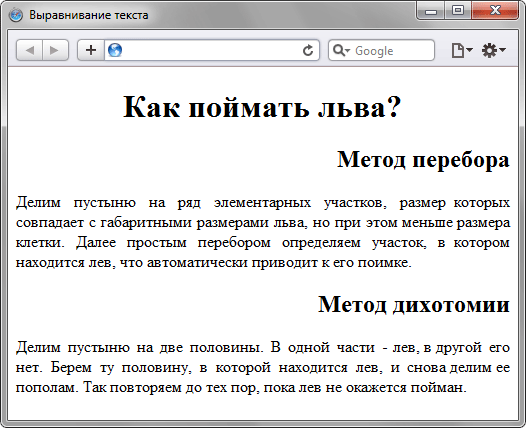 svg» alt=»Аватарка»>
</div>
<nav>
<h3>Записи в блоге</h3>
<ul>
<li><a href=»day-1.html»>День первый. Как я забыл покормить кота</a></li>
<li><a href=»day-2.html»>День второй. Хочу быть верстальщиком</a></li>
<li><a href=»day-3.html»>День третий. Мой кот на меня обиделся</a></li>
<li><a href=»day-4.html»>День четвёртый. Как я чуть не заболел</a></li>
<li><a href=»day-5.html»>День пятый. Отдыхаю</a></li>
<li><a href=»day-6.html»>День шестой. Как я ничего не понял, продолжение</a></li>
<li><a href=»day-7.html»>День седьмой. Кекс выдал мне задание</a></li>
<li><a href=»day-8.html»>День восьмой. Очень серьёзный</a></li>
<li><a href=»day-9.html»>День девятый.
svg» alt=»Аватарка»>
</div>
<nav>
<h3>Записи в блоге</h3>
<ul>
<li><a href=»day-1.html»>День первый. Как я забыл покормить кота</a></li>
<li><a href=»day-2.html»>День второй. Хочу быть верстальщиком</a></li>
<li><a href=»day-3.html»>День третий. Мой кот на меня обиделся</a></li>
<li><a href=»day-4.html»>День четвёртый. Как я чуть не заболел</a></li>
<li><a href=»day-5.html»>День пятый. Отдыхаю</a></li>
<li><a href=»day-6.html»>День шестой. Как я ничего не понял, продолжение</a></li>
<li><a href=»day-7.html»>День седьмой. Кекс выдал мне задание</a></li>
<li><a href=»day-8.html»>День восьмой. Очень серьёзный</a></li>
<li><a href=»day-9.html»>День девятый.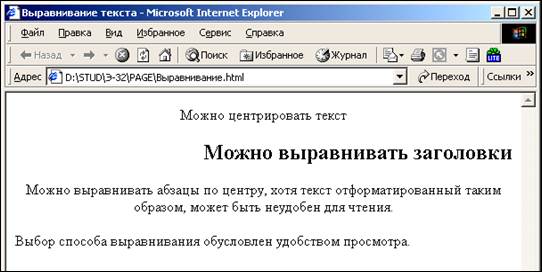 Точнее ночь</a></li>
<li><a href=»day-10.html»>День десятый. Подведение итогов</a></li>
<li><a href=»day-11.html»>День одиннадцатый. Без фанатизма</a></li>
<li><a href=»day-12.html»>День двенадцатый. Все любят печенье</a></li>
<li><a href=»day-13.html»>День тринадцатый. Нашёл статью</a></li>
<li><a href=»day-14.html»>День четырнадцатый. Новый формат</a></li>
<li><a href=»day-15.html»>День пятнадцатый. Галерея селфи</a></li>
</ul>
</nav>
<section>
<p>Всем привет! Добро пожаловать на мой первый сайт. Ещё недавно я понятия не имел, кто такой верстальщик, а теперь я нашёл <a href=»https://htmlacademy.ru/courses»>тренажёры по HTML и CSS</a> и поставил перед собой цель — стать им. У меня даже появился инструктор — Кекс, который не позволит мне расслабиться и будет следить за моими успехами.
Точнее ночь</a></li>
<li><a href=»day-10.html»>День десятый. Подведение итогов</a></li>
<li><a href=»day-11.html»>День одиннадцатый. Без фанатизма</a></li>
<li><a href=»day-12.html»>День двенадцатый. Все любят печенье</a></li>
<li><a href=»day-13.html»>День тринадцатый. Нашёл статью</a></li>
<li><a href=»day-14.html»>День четырнадцатый. Новый формат</a></li>
<li><a href=»day-15.html»>День пятнадцатый. Галерея селфи</a></li>
</ul>
</nav>
<section>
<p>Всем привет! Добро пожаловать на мой первый сайт. Ещё недавно я понятия не имел, кто такой верстальщик, а теперь я нашёл <a href=»https://htmlacademy.ru/courses»>тренажёры по HTML и CSS</a> и поставил перед собой цель — стать им. У меня даже появился инструктор — Кекс, который не позволит мне расслабиться и будет следить за моими успехами. </p>
<p>Моё первое задание — вести дневник и честно писать обо всех своих свершениях.</p>
</section>
<section>
<h3>Навыки</h3>
<dl>
<dt>HTML</dt>
<dd><div>60%</div></dd>
<dt>CSS</dt>
<dd><div>20%</div></dd>
<dt>JS</dt>
<dd><div>10%</div></dd>
</dl>
</section>
</main>
<footer>
Подвал сайта
</footer>
</body>
</html>
</p>
<p>Моё первое задание — вести дневник и честно писать обо всех своих свершениях.</p>
</section>
<section>
<h3>Навыки</h3>
<dl>
<dt>HTML</dt>
<dd><div>60%</div></dd>
<dt>CSS</dt>
<dd><div>20%</div></dd>
<dt>JS</dt>
<dd><div>10%</div></dd>
</dl>
</section>
</main>
<footer>
Подвал сайта
</footer>
</body>
</html>
body {
padding: 0 30px;
font-size: 16px;
line-height: 26px;
font-family: «Arial», sans-serif;
color: #222222; background: #ffffff url(«img/bg-page.png») no-repeat top center;
} h2 {
font-size: 24px;
line-height: normal;
} h3 {
font-size: 20px;
line-height: normal;
} a {
color: #0099ef;
text-decoration: underline;
} .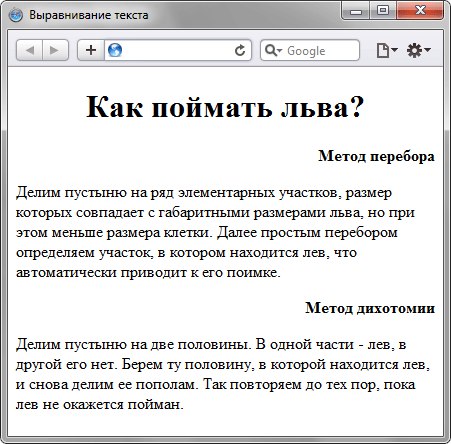 page-title {
font-weight: bold;
font-size: 36px;
line-height: 42px;
font-family: «Verdana», sans-serif;
text-align: center;
} .avatar-container {
text-align: center;
} .avatar {
border-radius: 50%;
} .blog-navigation {
margin-bottom: 30px;
padding: 20px; color: #ffffff; background-color: #4470c4;
border: 5px solid #2d508f;
} .blog-navigation h3 {
margin-top: 0;
} .blog-navigation ul {
padding-left: 0;
list-style: none;
} .blog-navigation li {
margin-bottom: 5px;
} .blog-navigation a {
color: #ffffff;
} .skills dd {
margin: 0;
margin-bottom: 10px; background-color: #e8e8e8;
} .skills-level {
font-size: 12px;
text-align: center;
color: #ffffff;
background-color: #4470c4;
} .skills-level-ok {
background-color: #47bb52;
} footer {
margin-top: 30px;
}
page-title {
font-weight: bold;
font-size: 36px;
line-height: 42px;
font-family: «Verdana», sans-serif;
text-align: center;
} .avatar-container {
text-align: center;
} .avatar {
border-radius: 50%;
} .blog-navigation {
margin-bottom: 30px;
padding: 20px; color: #ffffff; background-color: #4470c4;
border: 5px solid #2d508f;
} .blog-navigation h3 {
margin-top: 0;
} .blog-navigation ul {
padding-left: 0;
list-style: none;
} .blog-navigation li {
margin-bottom: 5px;
} .blog-navigation a {
color: #ffffff;
} .skills dd {
margin: 0;
margin-bottom: 10px; background-color: #e8e8e8;
} .skills-level {
font-size: 12px;
text-align: center;
color: #ffffff;
background-color: #4470c4;
} .skills-level-ok {
background-color: #47bb52;
} footer {
margin-top: 30px;
}
Выравнивание по правому краю | CSS — Примеры
Как выровнять картинку по правому краю
по умолчанию text-align margin-left float position display Длинный абзац с несколькими предложениями. Он содержит текст, характеризующий помеченное флажком свойство, и изображение, которое нужно прижать к краю правой стороны.
Свойство
Он содержит текст, характеризующий помеченное флажком свойство, и изображение, которое нужно прижать к краю правой стороны.
Свойство text-align наследуется, применяется к блочным элементам. Выравнивает все содержащиеся в них строчные элементы и текст по горизонтали. Оно не перемещает сам элемент и не передвигает блоки, не работает, если задано строчному элементу. У него есть несколько значений, в том числе
right, позволяющих сдвигать содержимое вправо. Свойство float не наследуется, применяется ко всем элементам. Оно вынимает элемент из потока и прижимает к краю левой или правой стороны родителя. Элементы и текст, расположенные в коде после float-элемента, обтекают его с противоположной стороны.
Свойство position не наследуется, применяется ко всем элементам. position: absolute; вынимает элемент из потока и располагает поверх остального содержимого. Его можно перемещать относительно границ родителя, у которого значение position отлично от static, с помощью свойств top, right, bottom, left. При
При direction: ltr; свойство left имеет приоритет над свойством right, кроме случаев, когда свойство left имеет значение auto.
Свойство display не наследуется, применяется ко всем элементам. Элемент со значением table подобен тегу table, а table-cell — td. Также стоит обратить внимание на значение flex.<div>Длинный абзац с несколькими предложениями. <img alt="Заяц" src="http://2.bp.blogspot.com/-RWS2ZhrFw80/U_7VcA6huTI/AAAAAAAAEtc/4d_LRNPGfQU/s100/zayats.jpg"> Он содержит текст, характеризующий помеченное флажком свойство, и изображение, которое нужно прижать к краю правой стороны.</div>
<style>
.raz {
text-align: right;
}
</style>
<div><a href="http://shpargalkablog.ru/2016/02/text-align.html">Свойство <code>text-align</code></a> наследуется, применяется к блочным элементам. <img alt="Заяц" src="http://2.bp.blogspot.com/-RWS2ZhrFw80/U_7VcA6huTI/AAAAAAAAEtc/4d_LRNPGfQU/s100/zayats.jpg"><br>Выравнивает все содержащиеся в них строчные элементы и текст по горизонтали. Оно не перемещает сам элемент и не передвигает блоки, не работает, если задано строчному элементу. У него есть несколько значений, в том числе <code>right</code>, позволяющих сдвигать содержимое вправо.</div>
<img alt="Заяц" src="http://2.bp.blogspot.com/-RWS2ZhrFw80/U_7VcA6huTI/AAAAAAAAEtc/4d_LRNPGfQU/s100/zayats.jpg"><br>Выравнивает все содержащиеся в них строчные элементы и текст по горизонтали. Оно не перемещает сам элемент и не передвигает блоки, не работает, если задано строчному элементу. У него есть несколько значений, в том числе <code>right</code>, позволяющих сдвигать содержимое вправо.</div><style>
.raz img {
display: block;
margin-left: auto;
}
</style>
<div><a href="http://shpargalkablog.ru/2011/03/svoistva-margin-padding.html">Свойство <code>margin-left</code></a> не наследуется, применяется ко всем элементам. <img alt="Заяц" src="http://2.bp.blogspot.com/-RWS2ZhrFw80/U_7VcA6huTI/AAAAAAAAEtc/4d_LRNPGfQU/s100/zayats.jpg"> У него есть значение <code>auto</code>, которое выравнивает блочный элемент по горизонтали. А именно <code>margin-left: auto;</code> прижимает элемент к правому краю родителя. Это положение может изменяться свойством <code>margin-right</code>. <a href="http://shpargalkablog.ru/2012/03/div-po-centru-html.html">При <code>margin-left: auto;</code> и <code>margin-right: auto;</code> элемент размещается по центру ширины предка.</a></div>
Это положение может изменяться свойством <code>margin-right</code>. <a href="http://shpargalkablog.ru/2012/03/div-po-centru-html.html">При <code>margin-left: auto;</code> и <code>margin-right: auto;</code> элемент размещается по центру ширины предка.</a></div><style>
.raz img {
float: right;
}
</style>
<div><a href="http://shpargalkablog.ru/2011/05/float-left-div-css.html">Свойство <code>float</code></a> не наследуется, применяется ко всем элементам. <img alt="Заяц" src="http://2.bp.blogspot.com/-RWS2ZhrFw80/U_7VcA6huTI/AAAAAAAAEtc/4d_LRNPGfQU/s100/zayats.jpg"> Оно вынимает элемент из потока и прижимает к краю левой или правой стороны родителя. Элементы и текст, расположенные в коде после float-элемента, обтекают его с противоположной стороны.</div><style>
.raz {
position: relative;
}
.raz img {
position: absolute;
right: 0;
}
</style>
<div><a href="http://shpargalkablog. ru/2012/04/pozitsionirovaniye-css.html">Свойство <code>position</code></a> не наследуется, применяется ко всем элементам. <img alt="Заяц" src="http://2.bp.blogspot.com/-RWS2ZhrFw80/U_7VcA6huTI/AAAAAAAAEtc/4d_LRNPGfQU/s100/zayats.jpg"> <a href="http://shpargalkablog.ru/2011/04/css-nalozhenie.html"><code>position: absolute;</code></a> вынимает элемент из потока и располагает поверх остального содержимого. Его можно перемещать относительно границ родителя, у которого значение <code>position</code> отлично от <code>static</code>, с помощью свойств <code>top</code>, <code>right</code>, <code>bottom</code>, <code>left</code>. При <code>direction: ltr;</code> свойство <code>left</code> имеет приоритет над свойством <code>right</code>, кроме случаев, когда свойство <code>left</code> имеет значение <code>auto</code>.
ru/2012/04/pozitsionirovaniye-css.html">Свойство <code>position</code></a> не наследуется, применяется ко всем элементам. <img alt="Заяц" src="http://2.bp.blogspot.com/-RWS2ZhrFw80/U_7VcA6huTI/AAAAAAAAEtc/4d_LRNPGfQU/s100/zayats.jpg"> <a href="http://shpargalkablog.ru/2011/04/css-nalozhenie.html"><code>position: absolute;</code></a> вынимает элемент из потока и располагает поверх остального содержимого. Его можно перемещать относительно границ родителя, у которого значение <code>position</code> отлично от <code>static</code>, с помощью свойств <code>top</code>, <code>right</code>, <code>bottom</code>, <code>left</code>. При <code>direction: ltr;</code> свойство <code>left</code> имеет приоритет над свойством <code>right</code>, кроме случаев, когда свойство <code>left</code> имеет значение <code>auto</code>. </div>
</div><style>
.raz {
display: table;
}
.raz div {
display: table-cell;
vertical-align: top;
}
</style>
<div>
<div><a href="http://shpargalkablog.ru/2012/04/display-block-inline-css.html">Свойство <code>display</code></a> не наследуется, применяется ко всем элементам. Элемент со значением <code>table</code> подобен <a href="http://shpargalkablog.ru/2012/01/html-table.html">тегу <code>table</code></a>, а <code>table-cell</code> — <code>td</code>.</div>
<div><img alt="Заяц" src="http://2.bp.blogspot.com/-RWS2ZhrFw80/U_7VcA6huTI/AAAAAAAAEtc/4d_LRNPGfQU/s100/zayats.jpg"></div>
</div>Совет: на данном примере занятно поглядеть как ведёт себя картинка, когда уменьшается размер окна браузера.Как выровнять текст по правому краю
Короткий текст справа
<style> .raz { text-align: right; } </style> <div>Короткий текст справа<div>
<style>
.raz {
margin: 0;
border-top: solid 2px;
padding: 0;
overflow: auto;
}
.raz li {
clear: both;
}
.raz span {
float: right;
white-space: nowrap;
}
</style>
Похожие материалы:
<ol>
<li><a href="//shpargalkablog.ru/2012/03/div-po-centru-html.html">горизонтальное выравнивание html</a> <span>обновлена</span>
<li><a href="//shpargalkablog.ru/2012/03/vyrovnyat-tekst-vertikali.html">вертикальное выравнивание html</a> <span>нечего добавить</span>
<li><a href="//shpargalkablog.ru/2013/07/justify.html">выравнивание по ширине html</a> <span>хочу обновить</span>
</ol>
Как выровнять блок по правому краю
отступ справа<style>
.raz div {
max-width: 8em;
min-height: 2em;
margin-left: auto;
margin-right: 0;
border: 1px solid orange;
background: #fff5d7;
}
</style>
<div>
<div>HTML код</div>
</div>отступ справаHTML код
Элемент не влияет ни на высоту, ни на ширину родителя, не вызывает его переполнения.
<style>
.raz {
position: relative;
padding-right: 8em;
}
.raz div {
position: absolute;
top: 0;
right: 0;
max-width: 8em;
min-height: 2em;
border: 1px solid orange;
background: #fff5d7;
}
</style>
<div>
<div>HTML код</div>
Текст
</div>HTML код
Элемент не влияет на высоту родителя, если не очиститьfloat.<style>
.raz div {
float: right;
max-width: 8em;
min-height: 2em;
border: 1px solid orange;
background: #fff5d7;
}
</style>
<div>
<div>HTML код</div>
Текст
</div><style>
.raz {
text-align: right;
}
.raz div {
display: inline-block;
max-width: 8em;
min-height: 2em;
border: 1px solid orange;
text-align: start;
background: #fff5d7;
}
</style>
<div>
<div>HTML код</div>
</div>Как выровнять несколько блоков по правому краю
по умолчанию text-align margin-left float position<style> .raz div { width: 8em; max-width: 100%; min-height: 2em; border: 1px solid orange; background: #fff5d7; } </style> <div> <div></div> <div></div> <div></div> </div>
<style>
.raz {
text-align: right;
}
.raz div {
display: inline-block;
width: 8em;
max-width: 100%;
min-height: 2em;
border: 1px solid orange;
vertical-align: middle;
text-align: start;
background: #fff5d7;
}
</style>
<div>
<div></div>
<div></div>
<div></div>
</div><style>
.raz div {
width: 8em;
max-width: 100%;
min-height: 2em;
margin: 0 0 0 auto;
border: 1px solid orange;
background: #fff5d7;
}
</style>
<div>
<div></div>
<div></div>
<div></div>
</div><style>
.raz div {
float: right;
width: 8em;
max-width: 100%;
min-height: 2em;
border: 1px solid orange;
background: #fff5d7;
}
. raz::after {
content: "";
display: block;
clear: both;
}
</style>
<div>
<div></div>
<div></div>
<div></div>
</div>
raz::after {
content: "";
display: block;
clear: both;
}
</style>
<div>
<div></div>
<div></div>
<div></div>
</div>
<style>
.raz {
position: relative;
min-height: 2em;
}
.raz div {
position: absolute;
right: 0;
width: 8em;
max-width: 100%;
min-height: 2em;
border: 1px solid orange;
background: #fff5d7;
}
.raz div:nth-of-type(2) {
right: 8em;
}
.raz div:nth-of-type(1) {
right: 16em;
}
</style>
<div>
<div></div>
<div></div>
<div></div>
</div>Два блока: один — слева, другой — справа
float text-align-last
<style>
.raz {
display: inline-block;
width: 100%;
box-sizing: border-box;
}
.raz div {
float: right;
width: 10em;
max-width: 100%;
min-height: 2em;
border: 1px solid orange;
background: #fff5d7;
}
.raz div:nth-of-type(odd) {
float: left;
clear: right;
background: yellow;
}
</style>
<div>
<div></div>
<div></div>
<div></div>
<div></div>
<div></div>
<div></div>
</div><style> .raz { -moz-text-align-last: justify; text-align-last: justify; } .raz div { display: inline-block; width: 10em; max-width: 100%; min-height: 2em; border: 1px solid orange; vertical-align: middle; background: #fff5d7; } .raz div:nth-of-type(odd) { background: yellow; } </style> <div> <div></div> <div></div> <br> <div></div> <div></div> <br> <div></div> <div></div> </div>
Фиксация блока относительно правой стороны родителя
<style>
.raz {
position: relative;
margin: 0 auto;
max-width: 400px;
background: #ccc;
height: 100em;
}
.raz > div {
position: absolute;
top: 0;
right: 0;
}
.raz > div > div {
position: fixed;
}
.raz > div > div > div {
margin: 0 100% 0 -100%;
background: green;
}
</style>
<div>
<div>
<div>
<div>код HTML</div>
</div>
</div>
</div>text-align — CSS: каскадные таблицы стилей
.
Свойство CSS text-align устанавливает горизонтальное выравнивание блочного элемента или поля таблицы-ячейки. Это означает, что он работает как vertical-align , но в горизонтальном направлении.
Исходный код этого интерактивного примера хранится в репозитории GitHub. Если вы хотите внести свой вклад в проект интерактивных примеров, клонируйте https://github.com/mdn/interactive-examples и отправьте нам запрос на перенос.
выравнивание текста: слева;
выравнивание текста: вправо;
выравнивание текста: центр;
выравнивание текста: выравнивание;
выравнивание текста: выравнивание-все;
выравнивание текста: начало;
выравнивание текста: конец;
выравнивание текста: соответствие родительского;
выравнивание текста: ".";
выравнивание текста: "." центр;
выравнивание текста: -moz-center;
выравнивание текста: -webkit-center;
выравнивание текста: наследование;
выравнивание текста: начальное;
выравнивание текста: отключено;
Свойство text-align задается одним из следующих способов:
Значения
-
startЭто экспериментальный API, который не следует использовать в производственном коде.
- То же, что
слева, если направление слева направо исправа,, если направление справа налево. -
endЭто экспериментальный API, который не следует использовать в производственном коде. - То же, что
справа, если направление слева направо, ислева, если направление справа налево. -
слева - Встроенное содержимое выравнивается по левому краю строчного поля.
-
правый - Встроенное содержимое выравнивается по правому краю строчного поля.
-
центр - Встроенное содержимое центрируется в рамке строки.
-
оправдать - Встроенное содержимое оправдано. Текст должен располагаться таким образом, чтобы его левый и правый края совпадали с левым и правым краями линейного блока, за исключением последней строки.
-
justify-allЭто экспериментальный API, который не следует использовать в производственном коде.
- То же, что
, выравнивание, но также принудительное выравнивание последней строки. -
match-parentЭто экспериментальный API, который не следует использовать в производственном коде. - Подобно
наследует, но значенияstartиendвычисляются в соответствии с направлением родительского элементаи заменяются соответствующим значениемслеваилисправа. -
- При применении к ячейке таблицы указывает символ выравнивания, вокруг которого будет выровнено содержимое ячейки.
Несоответствующий интервал между словами, создаваемый выровненным текстом, может быть проблемой для людей с когнитивными проблемами, такими как дислексия.
| Начальное значение | start или безымянное значение, которое действует как left , если направление равно ltr , right , если направление равно rtl , если start не поддерживается start браузер. |
|---|---|
| Применяется к блок-контейнерам | |
| Унаследовано | да |
| Вычисленное значение | , как указано, за исключением сопоставимого родительского значения , которое рассчитывается относительно значения родительского элемента и направления результатов в вычисленном значении слева или справа |
| Тип анимации | дискретный |
начало | конец | слева | право | центр | оправдать | match-parent
Выравнивание по левому краю
HTML
Целочисленный элемент массы в пустом месте varius.Suspendisse in libero risus, in interdum massa.
Vestibulum ac leo vitae metus faucibus gravida ac in neque.
Nullam est eros, suscipit sed dictum quis, accumsan a ligula.
CSS
.example {
выравнивание текста: слева;
граница: сплошная;
} Результат
Текст по центру
HTML
Целочисленный элемент массы в пустом месте varius. Suspendisse in libero risus, in interdum massa.
Vestibulum ac leo vitae metus faucibus gravida ac in neque.Nullam est eros, suscipit sed dictum quis, accumsan a ligula.
Suspendisse in libero risus, in interdum massa.
Vestibulum ac leo vitae metus faucibus gravida ac in neque.Nullam est eros, suscipit sed dictum quis, accumsan a ligula.
CSS
.example {
выравнивание текста: центр;
граница: сплошная;
} Результат
Выровнять
HTML
Целочисленный элемент массы в пустом месте varius.
Suspendisse in libero risus, in interdum massa.
Vestibulum ac leo vitae metus faucibus gravida ac in neque.
Nullam est eros, suscipit sed dictum quis, accumsan a ligula.
CSS
.example {
выравнивание текста: выравнивание;
граница: сплошная;
} Результат
Примечания
Стандартный способ центрирования самого блока без центрирования его встроенного содержимого — это установка левого и правого поля с до авто , например:
. something {
маржа: авто;
}
something {
маржа: авто;
}
.something {
маржа: 0 авто;
}
.something {
маржа слева: авто;
маржа-право: авто;
}
Таблицы BCD загружаются только в браузере
Как центрировать текст в HTML
Обновлено: 10.06.2020, Computer Hope
Чтобы центрировать текст с помощью HTML, можно использовать тег
Использование тегов
Один из способов центрировать текст — заключить его в теги
Центрировать этот текст!
Вставка этого текста в HTML-код даст следующий результат:
Центрировать этот текст!
ЗаписьТег

Использование свойства таблицы стилей
Вы можете центрировать текст с помощью CSS, указав свойство text-align элемента, который нужно центрировать.
Центрирование нескольких блоков текста
Если у вас есть только один или несколько блоков текста для центрирования, добавьте атрибут стиля к открывающему тегу элемента и используйте свойство «text-align».В приведенном ниже примере мы добавили их в тег
.
Центрировать этот текст!
Обратите внимание, что значение свойства text-align установлено на «center», чтобы указать, что элемент должен быть центрирован.
Несколько блоков текста
Если у вас есть много блоков текста для центрирования, используйте CSS внутри тегов в разделе заголовка или во внешней таблице стилей. В приведенном ниже примере кода показано, как установить центрирование всего текста внутри тегов
. <стиль>
п {
выравнивание текста: центр
}
Текст в каждом наборе тегов
располагается по центру страницы. Если вы хотите, чтобы одни абзацы были центрированы, а другие нет, вы можете создать класс стиля, как показано в приведенном ниже коде.
Если вы хотите, чтобы одни абзацы были центрированы, а другие нет, вы можете создать класс стиля, как показано в приведенном ниже коде. <стиль>
.center {
выравнивание текста: центр
}
Если вы создаете центральный класс, как показано в приведенном выше примере, абзац можно центрировать, используя приведенный ниже код, который «вызывает» центральный класс.
НаконечникЦентрировать этот текст!
После создания класса его можно применить к любому тегу HTML. Например, если вы хотите, чтобы заголовок был центрирован, вы можете добавить class = «center» к тегу
или другому тегу заголовка. Как выровнять элементы в CSS — Smashing Magazine
Об авторе
Рэйчел Эндрю — не только главный редактор Smashing Magazine, но и веб-разработчик, писатель и спикер. Она является автором ряда книг, в том числе…
Больше о
Рэйчел
Андрей
…
Есть несколько способов выровнять элементы в CSS.В этой статье Рэйчел Эндрю объясняет, что они собой представляют, и дает несколько советов, которые помогут вам запомнить, что использовать и почему.
Сегодня у нас есть целый ряд способов согласовать элементы CSS, и не всегда очевидно, какой из них использовать. Однако знание того, что доступно, означает, что вы всегда можете попробовать несколько тактик, если столкнетесь с конкретной проблемой выравнивания.
В этой статье я рассмотрю различные методы выравнивания. Вместо того, чтобы предоставлять исчерпывающее руководство по каждому из них, я объясню несколько проблем, которые есть у людей, и укажу на более полные ссылки на свойства и ценности.Как и в случае с большей частью CSS, вы можете пройти долгий путь, поняв фундаментальные вещи о том, как ведут себя методы, а затем вам понадобится место, где можно найти более тонкие детали с точки зрения того, как вы достигнете точного макета, который вы хотите.
Выравнивание текста и встроенных элементов
Когда у нас есть текст и другие встроенные элементы на странице, каждая строка содержимого обрабатывается как строковое поле. Свойство text-align будет выравнивать это содержимое на странице, например, если вы хотите, чтобы текст был выровнен по центру или по ширине. Однако иногда вам может потребоваться выровнять элементы внутри этого линейного поля относительно других элементов, например, если рядом с текстом отображается значок или текст разных размеров.
Однако иногда вам может потребоваться выровнять элементы внутри этого линейного поля относительно других элементов, например, если рядом с текстом отображается значок или текст разных размеров.
Бесплатная 30-дневная пробная версия The Ultimate Web Designer Toolbox
Мы объединились с Envato, чтобы дать нашим читателям 30 дней бесплатного доступа к крупнейшему в отрасли
подписка — Envato Elements.
Подписка дает неограниченное количество загрузок более чем 50 миллионов активов, таких как
Темы, плагины, фотографии и наборы пользовательского интерфейса WordPress.Без ограничений на скачивание и полный
коммерческая лицензия.
Первые 30 дней — в подарок! Начать сейчас — отменить в любой момент.
Загрузить сейчас В приведенном ниже примере у меня есть текст с большим встроенным изображением. Я использую vertical-align: middle на изображении, чтобы выровнять текст по середине изображения.
См. Пример «Вертикальное выравнивание пера» от Рэйчел Эндрю.
Пример «Вертикальное выравнивание пера» от Рэйчел Эндрю.
См. Пример «Вертикальное выравнивание пера» от Рэйчел Эндрю. Свойство line-height и выравнивание
Помните, что свойство line-height изменит размер строки и, следовательно, может изменить ваше выравнивание.В следующем примере используется большое значение высоты строки 150 пикселей, и я выровнял изображение по верхним . Изображение выравнивается по верху строки, а не по верху текста, удалите эту высоту строки или сделайте ее меньше размера изображения, и изображение и текст будут выровнены вверху текста.
См. «Вертикальное выравнивание пера и высоту строки» Рэйчел Эндрю.
См. «Вертикальное выравнивание пера и высоту строки» Рэйчел Эндрю. Оказывается, , высота строки и размер текста — это довольно сложно, и я не собираюсь углубляться в эту кроличью нору в этой статье. Если вы пытаетесь точно выровнять встроенные элементы и хотите действительно понять, что происходит, я рекомендую прочитать «Deep Dive CSS: Font Metrics,
Если вы пытаетесь точно выровнять встроенные элементы и хотите действительно понять, что происходит, я рекомендую прочитать «Deep Dive CSS: Font Metrics, line-height и vertical-align ».
Когда я могу использовать свойство vertical-align ?
Свойство vertical-align полезно, если вы выравниваете любой встроенный элемент. Сюда входят элементы с дисплеем : встроенный блок . Содержимое ячеек таблицы также можно выровнять с помощью свойства vertical-align .
Свойство vertical-align не влияет на элементы гибкости или сетки, и поэтому, если оно используется как часть стратегии отката, перестает применяться, как только родительский элемент превращается в сетку или гибкий контейнер. Например, в следующем перо у меня есть набор элементов с display: inline-block , и это означает, что я получаю возможность выравнивать элементы, даже если в браузере нет Flexbox:
См. Перо inline-block и vertical-align от Рэйчел Эндрю.
Перо inline-block и vertical-align от Рэйчел Эндрю.
См. Встроенный блок Pen и вертикальное выравнивание Рэйчел Эндрю. В следующей статье я рассмотрел встроенный блок как запасной вариант для макета Flex. Свойства выравнивания больше не применяются, и я могу добавить align-items для выравнивания элементов в Flexbox. Вы можете сказать, что используется метод Flexbox, потому что пропал промежуток между элементами, который вы получите при использовании дисплея : встроенный блок .
См. Запасной вариант Pen inline-block flex от Рэйчел Эндрю.
См. Запасной вариант Pen inline-block flex от Рэйчел Эндрю. Тот факт, что vertical-align работает с ячейками таблицы, является причиной того, что трюк для вертикального центрирования элемента с использованием display: table-cell работает.
Теперь, когда у нас есть лучшие способы выравнивания блоков в CSS (как мы рассмотрим в следующем разделе), нам не нужно использовать свойства vertical-align и text-align в других местах, кроме встроенные и текстовые элементы, для которых они были разработаны. Тем не менее, они по-прежнему полностью допустимы для использования в этих текстовых и встроенных форматах, и поэтому помните, что если вы пытаетесь выровнять что-то встроенное, вам нужно достичь этих свойств, а не свойств Box Alignment.
Тем не менее, они по-прежнему полностью допустимы для использования в этих текстовых и встроенных форматах, и поэтому помните, что если вы пытаетесь выровнять что-то встроенное, вам нужно достичь этих свойств, а не свойств Box Alignment.
Выравнивание коробки
Спецификация выравнивания коробки касается того, как мы выравниваем все остальное. В спецификации описаны следующие свойства выравнивания:
-
justify-content -
align-content -
justify-self -
align-self -
justify-items 90 -391 элементы
Возможно, вы уже думали, что эти свойства являются частью спецификации Flexbox или, возможно, сетки.История свойств такова, что они возникли как часть Flexbox и до сих пор существуют в спецификации уровня 1; однако они были перенесены в свою собственную спецификацию, когда стало очевидно, что они более полезны. Теперь мы также используем их в макете сетки, и они указаны для других методов макета, хотя текущая поддержка браузера означает, что вы пока не сможете их использовать.
Таким образом, в следующий раз, когда кто-то в Интернете скажет вам, что вертикальное выравнивание — самая сложная часть CSS, вы можете сказать им это (что даже уместится в твите):
.container {
дисплей: гибкий;
align-items: center;
justify-content: center;
}
В будущем мы, возможно, даже сможем отказаться от display: flex , когда свойства Box Alignment будут реализованы для Block Layout. Однако на данный момент создание родительского элемента для объекта, который вы хотите центрировать, гибкого контейнера — это способ добиться выравнивания по горизонтали и вертикали.
Два типа выравнивания
При выравнивании гибких элементов и элементов сетки у вас есть две возможности для выравнивания:
- У вас есть свободное пространство в сетке или гибком контейнере (после того, как элементы или дорожки были размещены).
- У вас также есть сам элемент внутри области сетки, в которую вы его поместили, или на поперечной оси внутри гибкого контейнера.

Я показал вам набор свойств выше, и свойства выравнивания можно рассматривать как две группы. Те, которые занимаются распределением свободного места, и те, которые выравнивают сам элемент.
Работа с запасным пространством: align-content И justify-content
Свойства, заканчивающиеся на -content , относятся к распределению пространства, поэтому, когда вы выбираете align-content или justify-content вы распределяете доступное пространство между дорожками сетки или гибкими элементами.Они не меняют размер элементов гибкости или сетки сами по себе; они перемещают их, потому что меняют место, где уходит свободное место.
Ниже у меня есть пример гибкости и пример сетки. Оба имеют контейнер, который больше, чем требуется для отображения гибких элементов или дорожек сетки, поэтому я могу использовать align-content и justify-content для распределения этого пространства.
См. Pen justify-content и align-content Рэйчел Эндрю.
См. Pen justify-content и align-content Рэйчел Эндрю. Перемещение элементов вокруг: justify-self , align-self , justify-items и align-items
Затем у нас есть align-self и justify-self применительно к отдельным гибким или элементы сетки; вы также можете использовать align-items и justify-items в контейнере, чтобы установить все свойства сразу. Эти свойства имеют дело с фактическим элементом гибкости или сетки, то есть перемещением содержимого внутри области сетки или гибкой линии.
- Схема сетки Вы получаете оба свойства, поскольку можете перемещать элемент по оси блока и по встроенной оси, поскольку у нас есть определенная область сетки, в которой он находится.

- Flex Layout Вы можете выровнять только по поперечной оси, так как главная ось управляется только распределением пространства. Поэтому, если ваши элементы расположены в ряд, вы можете использовать
align-self , чтобы сдвигать их вверх и вниз внутри гибкой линии, выравнивая их друг относительно друга.
В моем примере ниже у меня есть контейнер flex и grid, и я использую align-items и align-self во Flexbox, чтобы перемещать элементы вверх и вниз друг относительно друга по поперечной оси.Если вы используете Firefox и проверяете элемент с помощью Firefox Flexbox Inspector, вы можете увидеть размер гибкого контейнера и то, как элементы перемещаются по вертикали внутри него.
Выровненные гибкие элементы с гибким контейнером, выделенным в Firefox (большой предварительный просмотр) В сетке я могу использовать все четыре свойства, чтобы перемещать элементы внутри их области сетки. Еще раз, Firefox DevTools Grid Inspector будет полезен при игре с выравниванием. С наложенными линиями сетки вы можете увидеть область, внутри которой перемещается контент:
С наложенными линиями сетки вы можете увидеть область, внутри которой перемещается контент:
Выровненные элементы сетки с выделенной сеткой в Firefox (большой предварительный просмотр) Поиграйте со значениями в демонстрации CodePen, чтобы увидеть, как вы можете перемещать контент вокруг в каждом методе макета:
См. Pen justify-self, align-self, justify-items, align-items от Рэйчел Эндрю.
См. Pen justify-self, align-self, justify-items, align-items от Рэйчел Эндрю. Смущает выровнять И оправдать
Одна из упомянутых проблем с людьми, запоминающими свойства выравнивания в Grid и Flexbox, заключается в том, что никто не может вспомнить, выравнивать или выравнивать. Какое направление какое?
Для компоновки сетки необходимо знать, в каком направлении вы выравниваете: в блочном или в линейном. Направление блока — это блоки направления, расположенные на вашей странице (в вашем режиме письма), т. е.е. для английского — вертикально. Inline direction — это направление, в котором идут предложения (в английском языке это направление слева направо по горизонтали).
е.е. для английского — вертикально. Inline direction — это направление, в котором идут предложения (в английском языке это направление слева направо по горизонтали).
Чтобы выровнять объекты в направлении блока, вы будете использовать свойства, которые начинаются с align- . Вы используете align-content для распределения пространства между дорожками сетки, если в контейнере сетки есть свободное место, и align-items или align-self для перемещения элемента внутри области сетки, в которую он был помещен. .
В приведенном ниже примере используются два макета сетки. Один из них имеет режим письма : horizontal-tb (по умолчанию для английского языка), а другой — режим письма : vertical-rl . Это единственное различие между ними. Вы можете видеть, что свойства выравнивания, которые я применил, работают точно так же на оси блока в обоих режимах.
См. «Выравнивание оси блока сетки пера» Рэйчел Эндрю.
«Выравнивание оси блока сетки пера» Рэйчел Эндрю.
См. «Выравнивание оси блока сетки пера» Рэйчел Эндрю. Чтобы выровнять объекты во внутреннем направлении, используйте свойства, которые начинаются с justify- .Используйте justify-content для распределения пространства между дорожками сетки и justify-items или justify-self для выравнивания элементов внутри их области сетки во внутреннем направлении.
Еще раз, у меня есть два примера компоновки сетки, так что вы можете видеть, что встроенный всегда является встроенным, независимо от того, какой режим записи вы используете.
См. «Внутреннее выравнивание сетки пера» Рэйчел Эндрю.
См. Строковое выравнивание сетки пера Рэйчел Эндрю. Flexbox немного сложнее из-за того, что у нас есть главная ось, которую можно изменить на строку или столбец . Итак, давайте сначала подумаем об этой главной оси. Он устанавливается с помощью свойства
Итак, давайте сначала подумаем об этой главной оси. Он устанавливается с помощью свойства flex-direction . Начальное (или по умолчанию) значение этого свойства — , строка , которая будет располагать элементы гибкости в виде строки в текущем режиме записи — вот почему при работе на английском языке мы получаем элементы, расположенные горизонтально, когда мы создать гибкий контейнер. Затем вы можете изменить основную ось на flex-direction: column , и элементы будут размещены в виде столбца, что означает, что они расположены в направлении блока для этого режима записи.
Поскольку мы можем выполнять это переключение осей, наиболее важным фактором в Flexbox является вопрос: «Какая ось является моей главной осью?» Как только вы это узнаете, тогда для выравнивания (когда на вашей главной оси) вы просто используете justify-content . Не имеет значения, является ли ваша основная ось строкой или столбцом. Вы управляете пространством между гибкими элементами с помощью justify-content .
См. Перо justfy-content во Flexbox от Рэйчел Эндрю.
См. Перо justfy-content во Flexbox от Рэйчел Эндрю. На поперечной оси вы можете использовать align-items , которые будут выравнивать элементы внутри гибкого контейнера или гибкой линии в многострочном гибком контейнере. Если у вас есть многострочный контейнер с flex-wrap: wrap и имеют место в этом контейнере, вы можете использовать align-content для распределения пространства по поперечной оси.
В приведенном ниже примере мы делаем и то, и другое с гибким контейнером, отображаемым в виде строки и столбца:
См. Выравнивание оси Pen Cross в Flexbox от Рэйчел Эндрю.
См. Выравнивание оси Pen Cross в Flexbox от Рэйчел Эндрю.
При justify-content или align-content Не работают
Свойства justify-content и align-content в сетке и Flexbox составляют примерно , распределяя дополнительное пространство . Итак, нужно проверить, есть ли у вас дополнительное место.
Вот пример Flex: я установил flex-direction: row и у меня есть три элемента. Они не занимают все пространство в гибком контейнере, поэтому у меня есть свободное место на главной оси, начальное значение для justify-content — flex-start , поэтому все мои элементы выстраиваются в линию в начале и дополнительное пространство в конце.Я использую Firefox Flex Inspector, чтобы выделить пространство.
Свободное пространство в конце контейнера (большой предварительный просмотр) Если я изменю направление гибкости на , пространство между , это дополнительное пространство теперь распределяется между элементами:
Теперь свободное пространство между элементами (большое предварительное изображение ) Если я теперь добавлю к своим элементам больше контента, чтобы они стали больше и больше не было дополнительного места, то justify-content ничего не сделает — просто потому, что нет места для распространения.
Теперь нет места для распространения (большой предварительный просмотр) Мне часто задают вопрос, почему justify-content не работает, если flex-direction — это column . Обычно это происходит потому, что нет места для распространения. Если вы возьмете приведенный выше пример и сделаете его flex-direction: column , элементы будут отображаться в виде столбца, но не будет дополнительного пространства под элементами, как при использовании flex-direction: row . Это связано с тем, что когда вы создаете контейнер Flex с display: flex , у вас есть гибкий контейнер на уровне блока; это займет все возможное пространство во внутреннем направлении.В CSS элементы не растягиваются в направлении блока, поэтому лишнего места нет.
Высота столбца ровно настолько, насколько это необходимо для отображения элементов (большой предварительный просмотр) Добавьте высоту контейнера, и, если это больше, чем требуется для отображения элементов, у вас будет дополнительное пространство и, следовательно, justify-content будет работать на вашей колонке.
Добавление высоты к контейнеру означает, что у нас есть свободное место (большой превью) Почему нет justify-self во Flexbox?
Grid Layout реализует все свойства для обеих осей, потому что у нас всегда есть две оси, с которыми нужно работать в Grid Layout.Мы создаем дорожки (которые могут оставлять дополнительное пространство в контейнере сетки в любом измерении), и поэтому мы можем распределить это пространство с помощью align-content или justify-content . У нас также есть области сетки, и элемент в этой области может не занимать все пространство области, поэтому мы можем использовать align-self или justify-self для перемещения содержимого по области (или align- items , justify-items для изменения выравнивания всех элементов).
Flexbox не имеет дорожек в отличие от макета сетки.На главной оси все, с чем нам нужно поиграть, — это распределение пространства между элементами. Нет концепции дорожки, в которую помещается гибкий элемент. Таким образом, не создается области, в которой можно было бы перемещать элемент. Вот почему в Flexbox нет свойства
Нет концепции дорожки, в которую помещается гибкий элемент. Таким образом, не создается области, в которой можно было бы перемещать элемент. Вот почему в Flexbox нет свойства justify-self на основных осях.
Иногда, однако, вам все же нужно иметь возможность выровнять один элемент или часть группы элементов по-другому. Обычным шаблоном является разделенная панель навигации с одним элементом, отделенным от группы.В этой ситуации спецификация рекомендует использовать автоматические поля.
Автоматическое поле будет занимать все пространство в том направлении, в котором оно применяется, поэтому мы можем центрировать блок (например, макет главной страницы), используя левое и правое поле авто. С автоматическим полем с обеих сторон каждое поле пытается занять все пространство и, таким образом, выталкивает блок в середину. С нашей строкой гибких элементов мы можем добавить margin-left: auto к элементу, по которому мы хотим, чтобы произошло разделение, и пока есть доступное место в гибком контейнере, вы получите разделение. Это хорошо работает с Flexbox, потому что как только нет доступного места, элементы ведут себя как обычные элементы Flex.
Это хорошо работает с Flexbox, потому что как только нет доступного места, элементы ведут себя как обычные элементы Flex.
См. «Выравнивание пера с автоматическими полями» Рэйчел Эндрю.
См. «Выравнивание пера с автоматическими полями» Рэйчел Эндрю. Flexbox и микрокомпоненты
Одна из вещей, которые, как мне кажется, часто упускаются из виду, — это то, насколько полезен Flexbox для выполнения крошечных заданий по разметке, когда вы можете подумать, что использование с вертикальным выравниванием — лучший способ. Я часто использую Flexbox для аккуратного совмещения небольших шаблонов; например, выравнивание значка рядом с текстом, выравнивание по базовой линии двух элементов с разными размерами шрифта или выравнивание полей и кнопок формы правильно.Если вы изо всех сил пытаетесь заставить что-то хорошо сочетаться с vertical-align , возможно, попробуйте выполнить эту работу с помощью Flexbox. Помните, что вы также можете создать встроенный гибкий контейнер, если хотите, с дисплеем
Помните, что вы также можете создать встроенный гибкий контейнер, если хотите, с дисплеем : inline-flex .
См. Пример inline-flex Pen от Рэйчел Эндрю.
См. Пример inline-flex Pen от Рэйчел Эндрю. Нет причин не использовать Flexbox или даже Grid для крошечных макетов. Они не только для больших фрагментов макета. Попробуйте разные доступные вам вещи и посмотрите, что работает лучше всего.
Люди часто очень хотят знать, как правильно или неправильно поступать. На самом деле часто нет правильного или неправильного; Небольшая разница в вашем шаблоне может означать, что Flexbox работает лучше всего, в противном случае вы бы использовали с вертикальным выравниванием .
Заключение
В заключение, у меня есть краткое изложение основ выравнивания. Если вы помните эти несколько правил, вы сможете выровнять большинство вещей с помощью CSS:
- Вы выравниваете текст или встроенный элемент? Если это так, вам нужно использовать
text-align , vertical-align и line-height .
- У вас есть элемент или элементы, которые вы хотите выровнять по центру страницы или контейнера? Если это так, сделайте контейнер гибким, затем установите
align-items: center и justify-content: center . - Для макетов сетки свойства, начинающиеся с
align- , работают в направлении блока; те, которые начинаются с , оправдывают - работают в прямом направлении. - Для макетов Flex свойства, начинающиеся с
align- , работают на поперечной оси; те, которые начинаются с , оправдывают- работают на главной оси. - Свойства
justify-content и align-content распределяют дополнительное пространство. Если у вас нет лишнего места в гибком или сеточном контейнере, они ничего не сделают. - Если вы считаете, что вам нужно
justify-self во Flexbox, то использование автоматического поля, вероятно, даст вам шаблон, который вам нужен. - Вы можете использовать Grid и Flexbox вместе со свойствами выравнивания для крошечных заданий по макету, а также для основных компонентов — экспериментируйте!
Для получения дополнительной информации о выравнивании см. Следующие ресурсы:
Следующие ресурсы:
(il) SVG: Учебное пособие по текстовым элементам
Автор Xah Lee.Дата: . Последнее обновление: .
Эта страница представляет собой учебное пособие по текстовому элементу SVG.
Текстовый элемент
текст элемент используется для добавления текста.
собака
базовый пример текста Атрибуты { x , y } определяют координату для размещения текста.
Примечание: текст в SVG является графикой, как если бы шрифт был заменен на настоящие кривые.Когда вы используете преобразование, такое как масштабирование, для увеличения изображения, весь текст также будет масштабирован.
[см. SVG: преобразование координат]
Текст не переносится
Текст внутри текстового элемента не переносится автоматически (без автоматического переноса строки).
В отличие от HTML, и здесь нет элемента pre.
кошка и
собака
новая строка не переносит текст Как добавить новую строку в текстовый элемент SVG?
Вы не можете.
Решение:
- Используйте новый элемент «текст» для новой строки текста.
- используйте «tspan» с атрибутами {x, y, dx, dy}.
Оба решения требуют, чтобы вы вручную вычислили точную высоту строки для размещения текстового элемента.
Положение привязки текстового элемента
Если у вас есть текстовый элемент
кот
Точная позиция привязки — это нижний левый угол базовой линии первого символа.
собака
Выравнивание текста
привязка текста может использоваться для установки точки, в которой {x, y} означает в текстовом элементе.
Возможные значения:
-
начало (по умолчанию) -
средний -
конец
собака
текст по центруdog
выровнен по правому краю Текст — SVG 1.1 (Второе издание) #TextAnchorProperty
Элемент «tspan»
tspan похож на элемент HTML span .
элемент tspan используется внутри элемента text .
tspan используется для установки различных стилей для слов в текстовом теге, например, полужирного текста.
tspan также полезен для размещения каждой строки в текстовом элементе.
Вы также можете использовать tspan , чтобы настроить положение слова или буквы. Используйте атрибут
Используйте атрибут dy , чтобы изменить положение относительно текущего положения текстового элемента.
Наиболее полезным атрибутом для tspan является { dx , dy }. Они смещены относительно нормального положения символа.
tspan также имеют атрибуты { x , y } для абсолютного позиционирования.
abc
полужирный текст с использованием «tspan» abc
надстрочный индекс с использованием «tspan» со смещением dy . Текст — SVG 1.1 (второе издание) #TSpanElement
Несколько значений атрибута X и Y
Каждый из атрибутов «x» и «y» может быть последовательностью чисел. Второе число — это положение второго символа, третье число — это положение третьего символа и т. Д.
собака
несколько значений x y Верхний индекс, нижний индекс со сдвигом базовой линии
baseline-shift Свойство можно использовать с текстовым элементом или tspan для перемещения символов вверх или вниз.
возможных значений:
-
исходный -
переходник -
супер - процентов
- длина
-
наследовать
Текст — SVG 1.1 (второе издание) #BaselineShiftProperty
Вертикальный текст
Вертикальный текст можно разместить по:
мышь
вертикальный текст с помощью преобразования поворот.птица
вертикальный текст с режимом письма свойством. Возможные значения для режима записи :
-
lr-tb (слева направо, сверху вниз) -
рл-тб -
тб-рл -
лр -
rl -
тб -
наследовать
Текст — SVG 1. 1 (второе издание) #WritingModeProperty
1 (второе издание) #WritingModeProperty
глиф-ориентация-вертикаль
глиф-ориентация-вертикаль может использоваться для ориентации букв вбок.
Допустимые значения:
-
авто -
угол . Должен быть одним из { 0 , 90 , 180 , 270 } -
наследовать
ЛЮБОВЬ <рисунок>
вертикальный текст с
{ режим записи , глиф-ориентация-вертикаль }
(примечание: по состоянию на 17 августа 2015 г. Firefox не поддерживает writing-mode = "tb" и glyph-Ориентация-вертикаль ) Текст — SVG 1.1 (второе издание) #GlyphOrientationVerticalProperty
Текст по контуру
Чтобы текст отображался на кривой, используйте элемент textPath с атрибутом xlink: href , который ссылается на ранее определенный элемент path .
textPath должен иметь атрибут xlink: href со значением идентификатора элемента path .
Текст — SVG 1.1 (второе издание) #TextOnAPath
[см. Учебное пособие по SVG Path]
[см. SVG: Элементы структуры]
Укажите длину текста
textLength = " длина "
Текст — SVG 1.1 (второе издание) #TextElementTextLengthAttribute
-
lengthAdjust = "интервал" -
lengthAdjust = "spacingspacingAndGlyphs"
Атрибуты текстового элемента
Текст — SVG 1.1 (второе издание) #TextElement
Стили текста
Размер шрифта см.
SVG: размер шрифта
Свойства шрифта
Следующие элементы такие же, как CSS.
Свойства текста
Следующее аналогично CSS.
Стиль — SVG 1.1 (второе издание) #SVGStylingProperties
Свойства текстового элемента
Другие свойства для Visual Media
-
clip , применимо только к самому внешнему элементу svg.
-
color , используется для предоставления потенциального косвенного значения (currentColor) для свойств fill , stroke , stop-color , flood-color и lighting-color . (Свойства SVG, поддерживающие цвет, позволяют использовать цветовую спецификацию, расширенную из CSS2, для соответствия определениям цвета в произвольных цветовых пространствах.См. Описание цветового профиля.) -
курсор -
дисплей -
переполнение , применимо только к элементам, которые устанавливают новое окно просмотра. -
видимость
Номер ссылки
Текст — SVG 1.1 (второе издание)
.

text-align будет выравнивать это содержимое на странице, например, если вы хотите, чтобы текст был выровнен по центру или по ширине.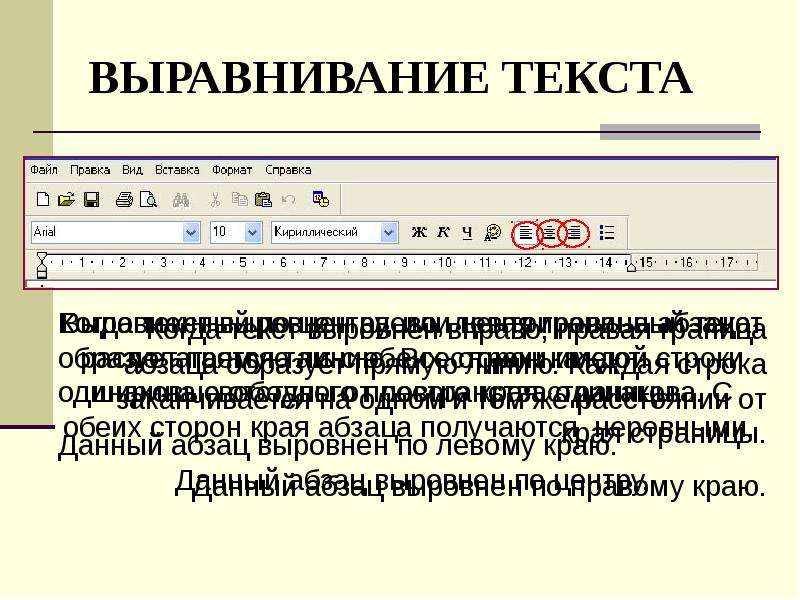 Однако иногда вам может потребоваться выровнять элементы внутри этого линейного поля относительно других элементов, например, если рядом с текстом отображается значок или текст разных размеров.
Однако иногда вам может потребоваться выровнять элементы внутри этого линейного поля относительно других элементов, например, если рядом с текстом отображается значок или текст разных размеров. vertical-align: middle на изображении, чтобы выровнять текст по середине изображения. Пример «Вертикальное выравнивание пера» от Рэйчел Эндрю.
Пример «Вертикальное выравнивание пера» от Рэйчел Эндрю. line-height и выравнивание line-height изменит размер строки и, следовательно, может изменить ваше выравнивание.В следующем примере используется большое значение высоты строки 150 пикселей, и я выровнял изображение по верхним . Изображение выравнивается по верху строки, а не по верху текста, удалите эту высоту строки или сделайте ее меньше размера изображения, и изображение и текст будут выровнены вверху текста., высота строки и размер текста — это довольно сложно, и я не собираюсь углубляться в эту кроличью нору в этой статье.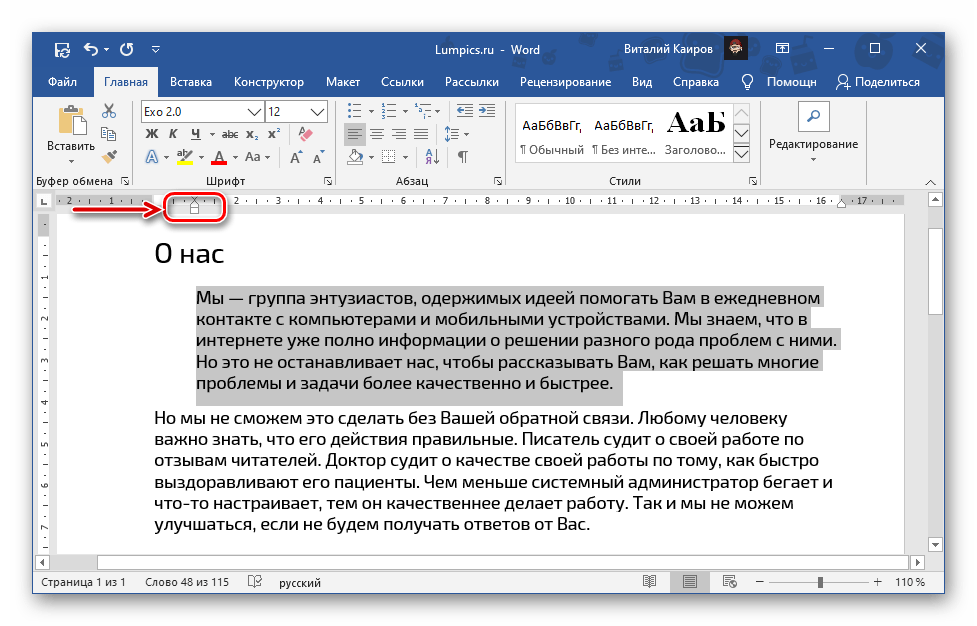 Если вы пытаетесь точно выровнять встроенные элементы и хотите действительно понять, что происходит, я рекомендую прочитать «Deep Dive CSS: Font Metrics,
Если вы пытаетесь точно выровнять встроенные элементы и хотите действительно понять, что происходит, я рекомендую прочитать «Deep Dive CSS: Font Metrics, line-height и vertical-align ». vertical-align ? vertical-align полезно, если вы выравниваете любой встроенный элемент. Сюда входят элементы с дисплеем : встроенный блок . Содержимое ячеек таблицы также можно выровнять с помощью свойства vertical-align . vertical-align не влияет на элементы гибкости или сетки, и поэтому, если оно используется как часть стратегии отката, перестает применяться, как только родительский элемент превращается в сетку или гибкий контейнер. Например, в следующем перо у меня есть набор элементов с display: inline-block , и это означает, что я получаю возможность выравнивать элементы, даже если в браузере нет Flexbox: Перо inline-block и vertical-align от Рэйчел Эндрю.
Перо inline-block и vertical-align от Рэйчел Эндрю. как запасной вариант для макета Flex. Свойства выравнивания больше не применяются, и я могу добавить align-items для выравнивания элементов в Flexbox. Вы можете сказать, что используется метод Flexbox, потому что пропал промежуток между элементами, который вы получите при использовании дисплея : встроенный блок . vertical-align работает с ячейками таблицы, является причиной того, что трюк для вертикального центрирования элемента с использованием display: table-cell работает. vertical-align и text-align в других местах, кроме встроенные и текстовые элементы, для которых они были разработаны.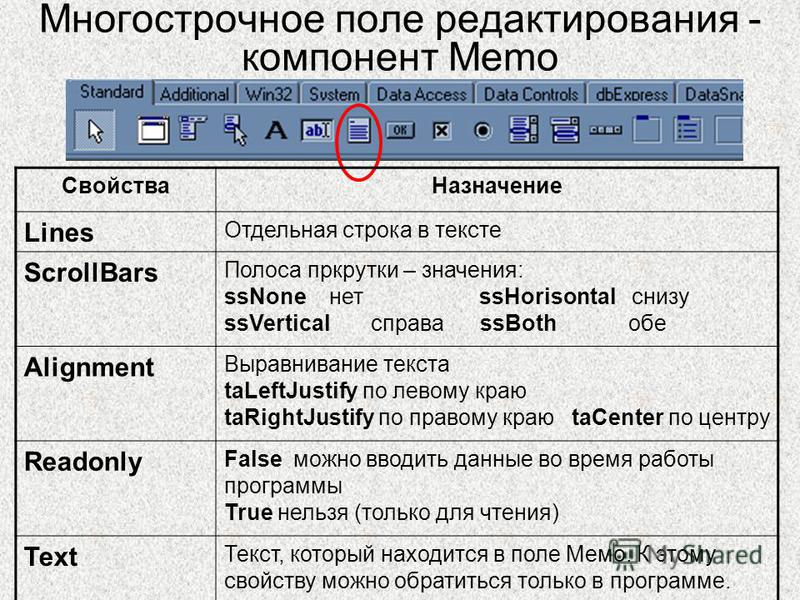 Тем не менее, они по-прежнему полностью допустимы для использования в этих текстовых и встроенных форматах, и поэтому помните, что если вы пытаетесь выровнять что-то встроенное, вам нужно достичь этих свойств, а не свойств Box Alignment.
Тем не менее, они по-прежнему полностью допустимы для использования в этих текстовых и встроенных форматах, и поэтому помните, что если вы пытаетесь выровнять что-то встроенное, вам нужно достичь этих свойств, а не свойств Box Alignment. justify-content align-content justify-self align-self justify-items 
.container {
дисплей: гибкий;
align-items: center;
justify-content: center;
}
display: flex , когда свойства Box Alignment будут реализованы для Block Layout. Однако на данный момент создание родительского элемента для объекта, который вы хотите центрировать, гибкого контейнера — это способ добиться выравнивания по горизонтали и вертикали.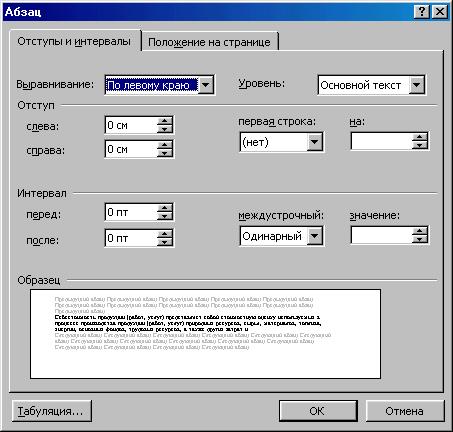
align-content И justify-content -content , относятся к распределению пространства, поэтому, когда вы выбираете align-content или justify-content вы распределяете доступное пространство между дорожками сетки или гибкими элементами.Они не меняют размер элементов гибкости или сетки сами по себе; они перемещают их, потому что меняют место, где уходит свободное место. align-content и justify-content для распределения этого пространства.
justify-self , align-self , justify-items и align-items align-self и justify-self применительно к отдельным гибким или элементы сетки; вы также можете использовать align-items и justify-items в контейнере, чтобы установить все свойства сразу. Эти свойства имеют дело с фактическим элементом гибкости или сетки, то есть перемещением содержимого внутри области сетки или гибкой линии.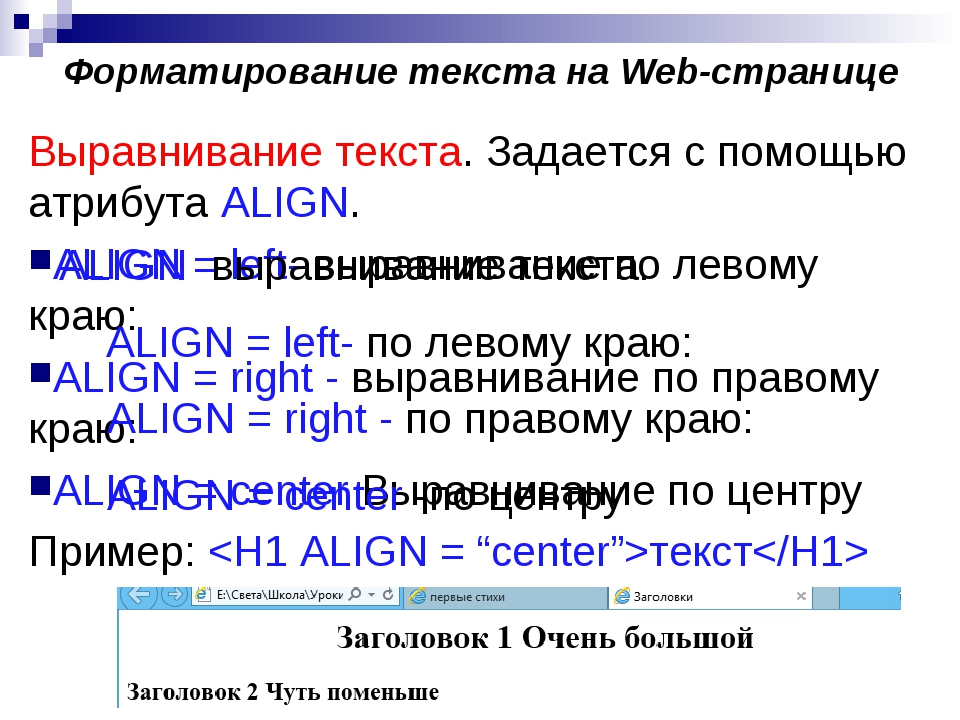
align-self , чтобы сдвигать их вверх и вниз внутри гибкой линии, выравнивая их друг относительно друга. align-items и align-self во Flexbox, чтобы перемещать элементы вверх и вниз друг относительно друга по поперечной оси.Если вы используете Firefox и проверяете элемент с помощью Firefox Flexbox Inspector, вы можете увидеть размер гибкого контейнера и то, как элементы перемещаются по вертикали внутри него. С наложенными линиями сетки вы можете увидеть область, внутри которой перемещается контент:
С наложенными линиями сетки вы можете увидеть область, внутри которой перемещается контент: выровнять И оправдать  е.е. для английского — вертикально. Inline direction — это направление, в котором идут предложения (в английском языке это направление слева направо по горизонтали).
е.е. для английского — вертикально. Inline direction — это направление, в котором идут предложения (в английском языке это направление слева направо по горизонтали). align- . Вы используете align-content для распределения пространства между дорожками сетки, если в контейнере сетки есть свободное место, и align-items или align-self для перемещения элемента внутри области сетки, в которую он был помещен. .: horizontal-tb (по умолчанию для английского языка), а другой — режим письма : vertical-rl . Это единственное различие между ними. Вы можете видеть, что свойства выравнивания, которые я применил, работают точно так же на оси блока в обоих режимах. «Выравнивание оси блока сетки пера» Рэйчел Эндрю.
«Выравнивание оси блока сетки пера» Рэйчел Эндрю. justify- .Используйте justify-content для распределения пространства между дорожками сетки и justify-items или justify-self для выравнивания элементов внутри их области сетки во внутреннем направлении. строку или столбец . Итак, давайте сначала подумаем об этой главной оси. Он устанавливается с помощью свойства
Итак, давайте сначала подумаем об этой главной оси. Он устанавливается с помощью свойства flex-direction . Начальное (или по умолчанию) значение этого свойства — , строка , которая будет располагать элементы гибкости в виде строки в текущем режиме записи — вот почему при работе на английском языке мы получаем элементы, расположенные горизонтально, когда мы создать гибкий контейнер. Затем вы можете изменить основную ось на flex-direction: column , и элементы будут размещены в виде столбца, что означает, что они расположены в направлении блока для этого режима записи. justify-content . Не имеет значения, является ли ваша основная ось строкой или столбцом. Вы управляете пространством между гибкими элементами с помощью justify-content .
align-items , которые будут выравнивать элементы внутри гибкого контейнера или гибкой линии в многострочном гибком контейнере. Если у вас есть многострочный контейнер с flex-wrap: wrap и имеют место в этом контейнере, вы можете использовать align-content для распределения пространства по поперечной оси. justify-content или align-content Не работают justify-content и align-content в сетке и Flexbox составляют примерно , распределяя дополнительное пространство . Итак, нужно проверить, есть ли у вас дополнительное место. flex-direction: row и у меня есть три элемента. Они не занимают все пространство в гибком контейнере, поэтому у меня есть свободное место на главной оси, начальное значение для justify-content — flex-start , поэтому все мои элементы выстраиваются в линию в начале и дополнительное пространство в конце.Я использую Firefox Flex Inspector, чтобы выделить пространство., пространство между , это дополнительное пространство теперь распределяется между элементами: justify-content ничего не сделает — просто потому, что нет места для распространения.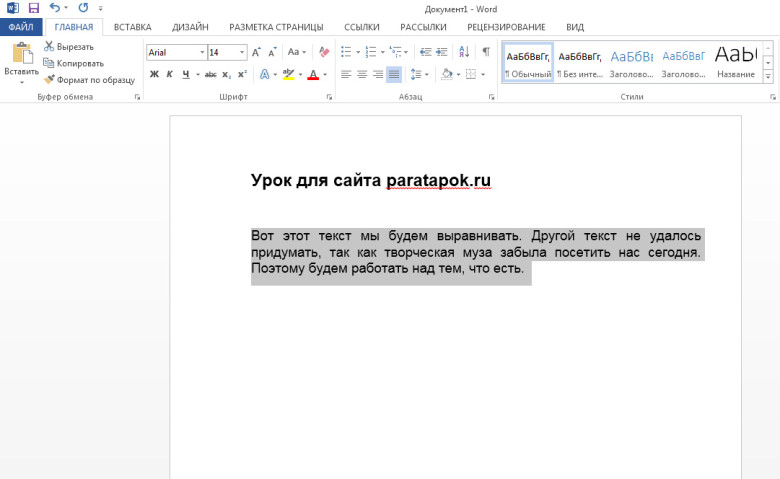
justify-content не работает, если flex-direction — это column . Обычно это происходит потому, что нет места для распространения. Если вы возьмете приведенный выше пример и сделаете его flex-direction: column , элементы будут отображаться в виде столбца, но не будет дополнительного пространства под элементами, как при использовании flex-direction: row . Это связано с тем, что когда вы создаете контейнер Flex с display: flex , у вас есть гибкий контейнер на уровне блока; это займет все возможное пространство во внутреннем направлении.В CSS элементы не растягиваются в направлении блока, поэтому лишнего места нет. justify-content будет работать на вашей колонке.
justify-self во Flexbox? align-content или justify-content . У нас также есть области сетки, и элемент в этой области может не занимать все пространство области, поэтому мы можем использовать align-self или justify-self для перемещения содержимого по области (или align- items , justify-items для изменения выравнивания всех элементов). Нет концепции дорожки, в которую помещается гибкий элемент. Таким образом, не создается области, в которой можно было бы перемещать элемент. Вот почему в Flexbox нет свойства
Нет концепции дорожки, в которую помещается гибкий элемент. Таким образом, не создается области, в которой можно было бы перемещать элемент. Вот почему в Flexbox нет свойства justify-self на основных осях. margin-left: auto к элементу, по которому мы хотим, чтобы произошло разделение, и пока есть доступное место в гибком контейнере, вы получите разделение. Это хорошо работает с Flexbox, потому что как только нет доступного места, элементы ведут себя как обычные элементы Flex.
Это хорошо работает с Flexbox, потому что как только нет доступного места, элементы ведут себя как обычные элементы Flex. с вертикальным выравниванием — лучший способ. Я часто использую Flexbox для аккуратного совмещения небольших шаблонов; например, выравнивание значка рядом с текстом, выравнивание по базовой линии двух элементов с разными размерами шрифта или выравнивание полей и кнопок формы правильно.Если вы изо всех сил пытаетесь заставить что-то хорошо сочетаться с vertical-align , возможно, попробуйте выполнить эту работу с помощью Flexbox. Помните, что вы также можете создать встроенный гибкий контейнер, если хотите, с дисплеем
Помните, что вы также можете создать встроенный гибкий контейнер, если хотите, с дисплеем : inline-flex . с вертикальным выравниванием . text-align , vertical-align и line-height .
align-items: center и justify-content: center . align- , работают в направлении блока; те, которые начинаются с , оправдывают - работают в прямом направлении. align- , работают на поперечной оси; те, которые начинаются с , оправдывают- работают на главной оси. justify-content и align-content распределяют дополнительное пространство. Если у вас нет лишнего места в гибком или сеточном контейнере, они ничего не сделают. justify-self во Flexbox, то использование автоматического поля, вероятно, даст вам шаблон, который вам нужен. Следующие ресурсы:
Следующие ресурсы: текст элемент используется для добавления текста. x , y } определяют координату для размещения текста.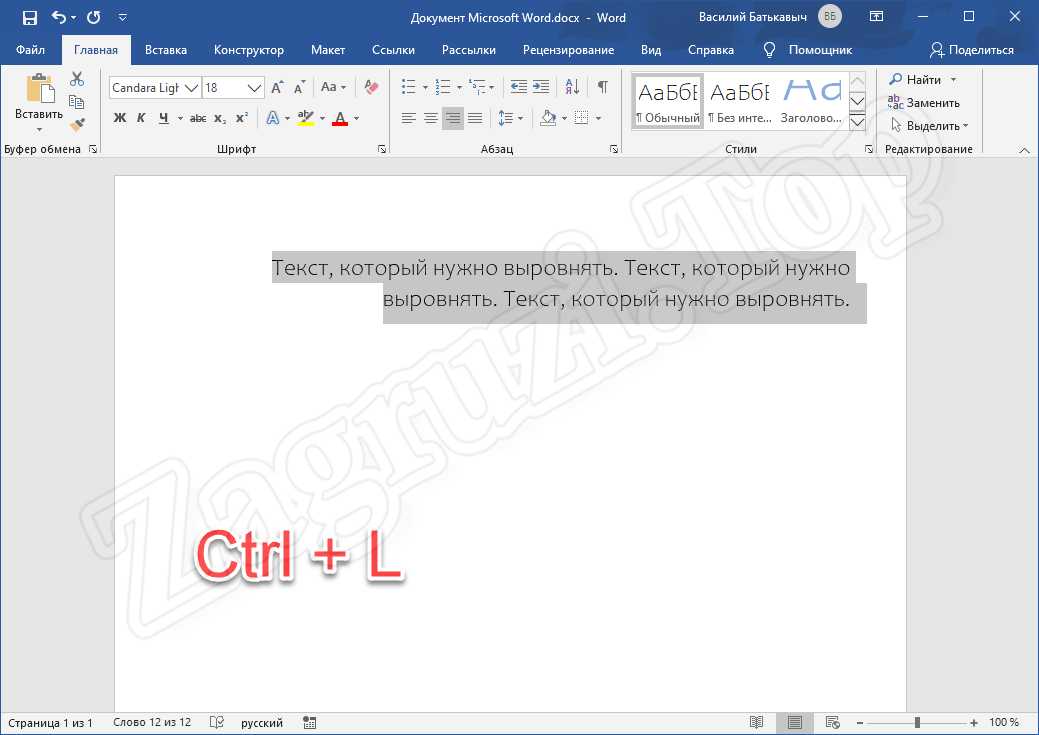
кот привязка текста может использоваться для установки точки, в которой {x, y} означает в текстовом элементе.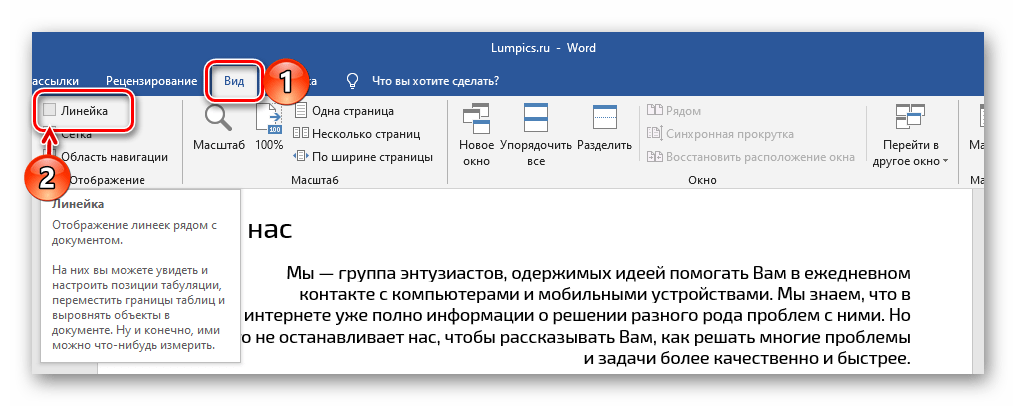
начало (по умолчанию) средний конец tspan похож на элемент HTML span . элемент tspan используется внутри элемента text . tspan используется для установки различных стилей для слов в текстовом теге, например, полужирного текста. tspan также полезен для размещения каждой строки в текстовом элементе. tspan , чтобы настроить положение слова или буквы. Используйте атрибут
Используйте атрибут dy , чтобы изменить положение относительно текущего положения текстового элемента. tspan является { dx , dy }. Они смещены относительно нормального положения символа. tspan также имеют атрибуты { x , y } для абсолютного позиционирования. baseline-shift Свойство можно использовать с текстовым элементом или tspan для перемещения символов вверх или вниз.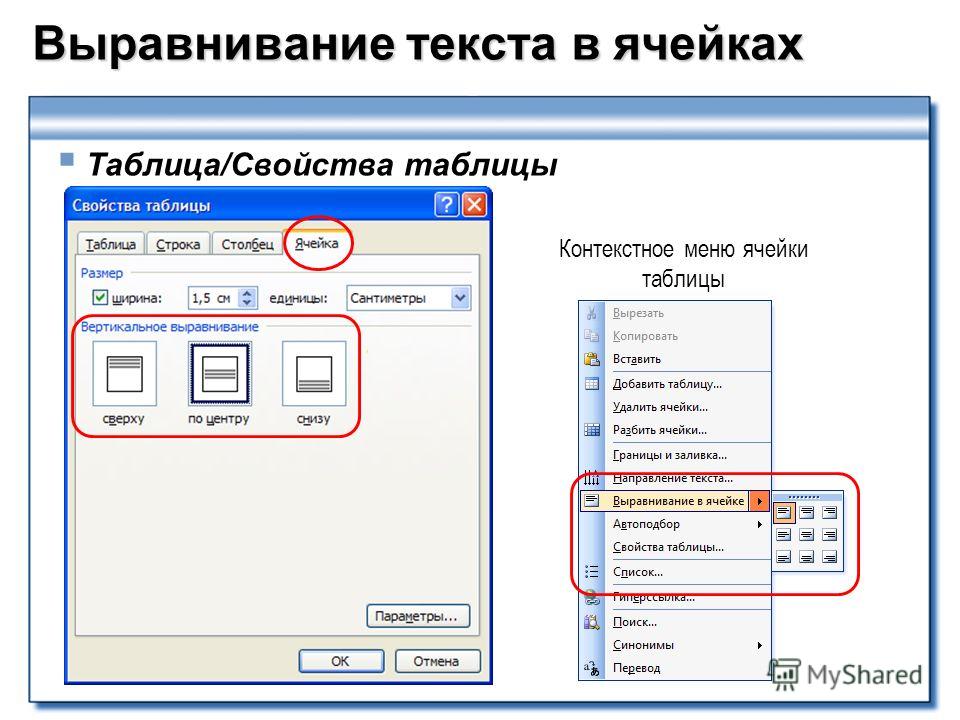
исходный переходник супер наследовать режима записи : lr-tb (слева направо, сверху вниз) рл-тб тб-рл лр rl тб наследовать 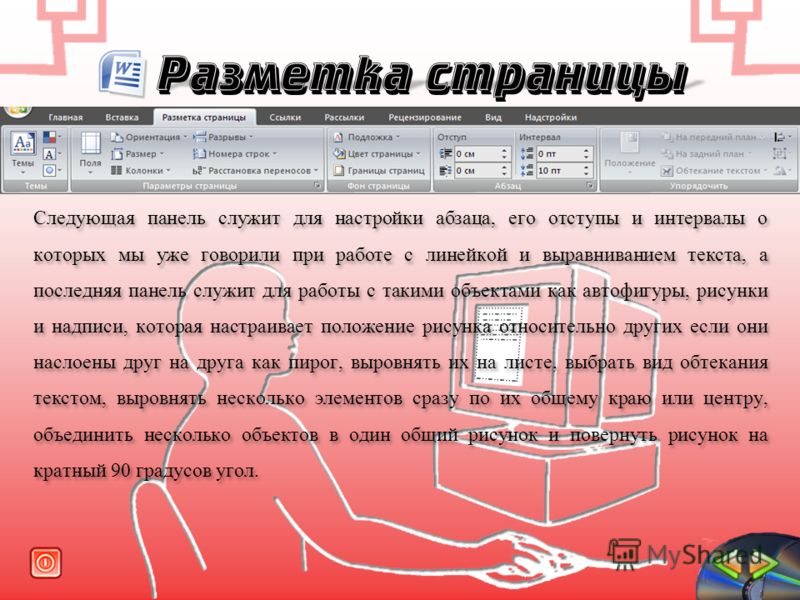 1 (второе издание) #WritingModeProperty
1 (второе издание) #WritingModeProperty глиф-ориентация-вертикаль может использоваться для ориентации букв вбок. авто угол . Должен быть одним из { 0 , 90 , 180 , 270 } наследовать textPath с атрибутом xlink: href , который ссылается на ранее определенный элемент path .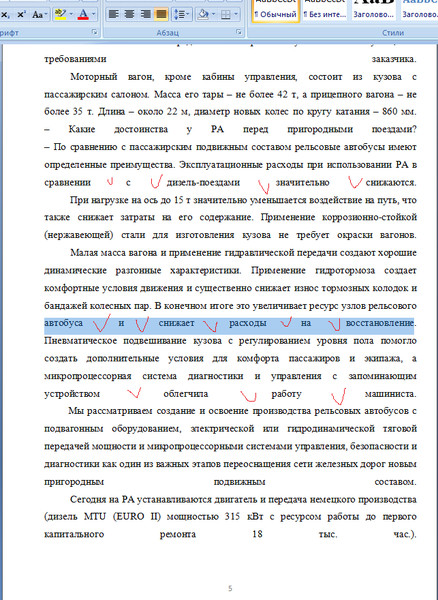
textPath должен иметь атрибут xlink: href со значением идентификатора элемента path . textLength = " длина " lengthAdjust = "интервал" lengthAdjust = "spacingspacingAndGlyphs" clip , применимо только к самому внешнему элементу svg.
color , используется для предоставления потенциального косвенного значения (currentColor) для свойств fill , stroke , stop-color , flood-color и lighting-color . (Свойства SVG, поддерживающие цвет, позволяют использовать цветовую спецификацию, расширенную из CSS2, для соответствия определениям цвета в произвольных цветовых пространствах.См. Описание цветового профиля.) курсор дисплей переполнение , применимо только к элементам, которые устанавливают новое окно просмотра. видимость 
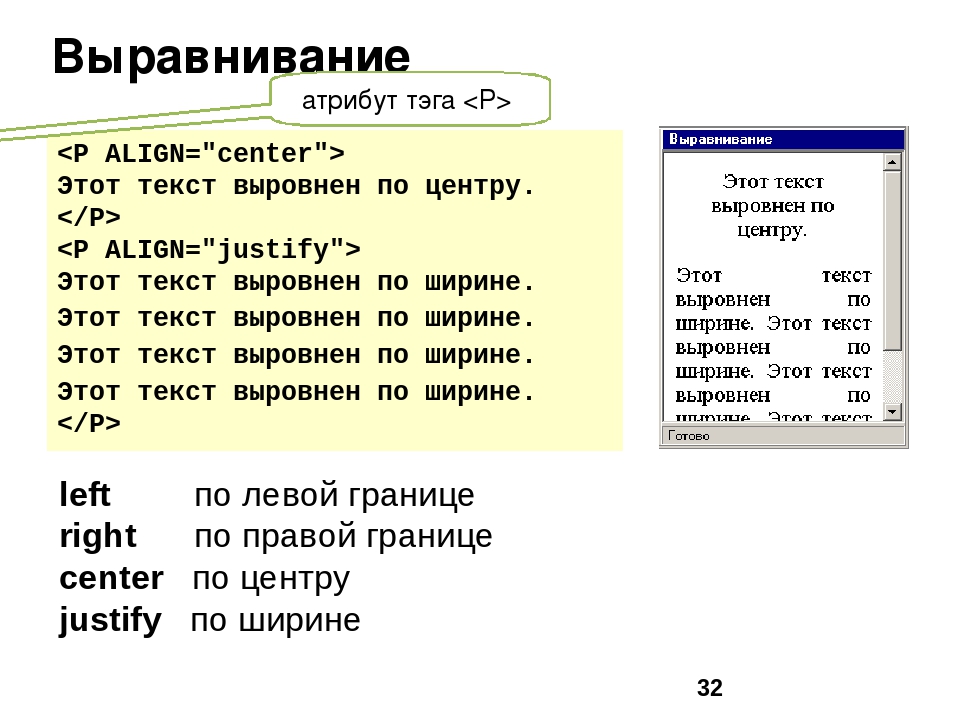
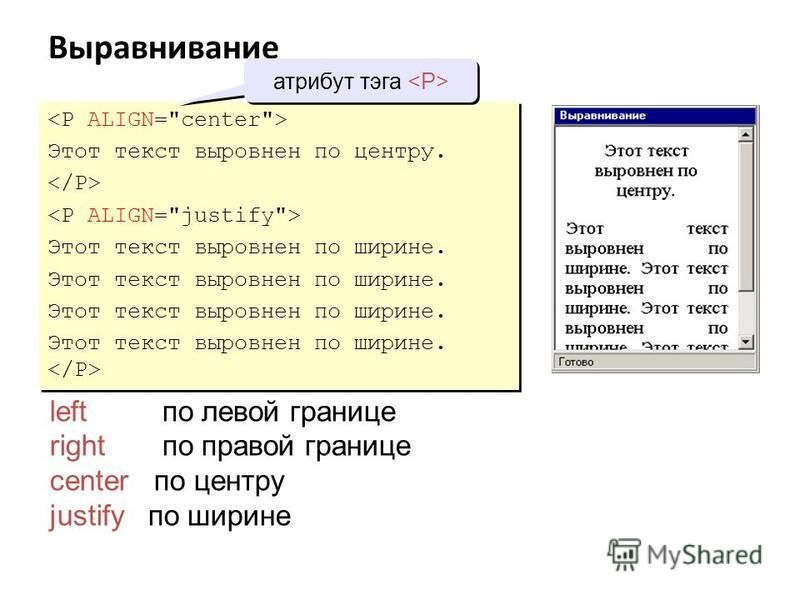
 jpg" width = "150" height = "150">
jpg" width = "150" height = "150"> jpg" width = "150" height = "150">
jpg" width = "150" height = "150">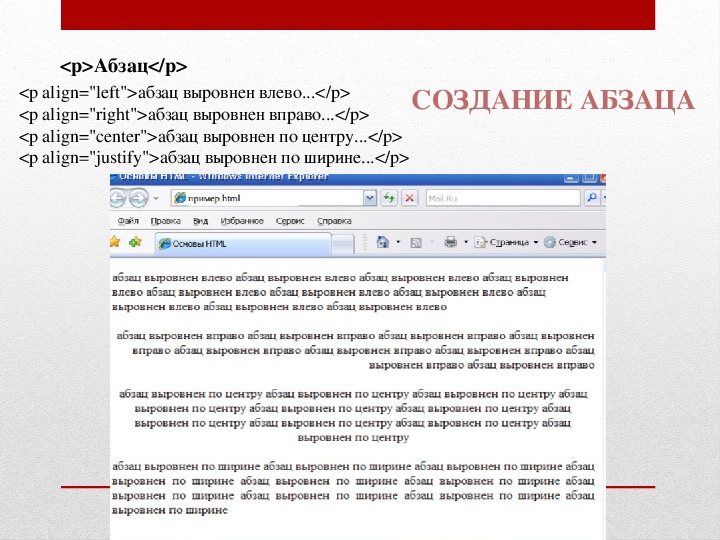 <img alt="Заяц" src="http://2.bp.blogspot.com/-RWS2ZhrFw80/U_7VcA6huTI/AAAAAAAAEtc/4d_LRNPGfQU/s100/zayats.jpg"><br>Выравнивает все содержащиеся в них строчные элементы и текст по горизонтали. Оно не перемещает сам элемент и не передвигает блоки, не работает, если задано строчному элементу. У него есть несколько значений, в том числе <code>right</code>, позволяющих сдвигать содержимое вправо.</div>
<img alt="Заяц" src="http://2.bp.blogspot.com/-RWS2ZhrFw80/U_7VcA6huTI/AAAAAAAAEtc/4d_LRNPGfQU/s100/zayats.jpg"><br>Выравнивает все содержащиеся в них строчные элементы и текст по горизонтали. Оно не перемещает сам элемент и не передвигает блоки, не работает, если задано строчному элементу. У него есть несколько значений, в том числе <code>right</code>, позволяющих сдвигать содержимое вправо.</div>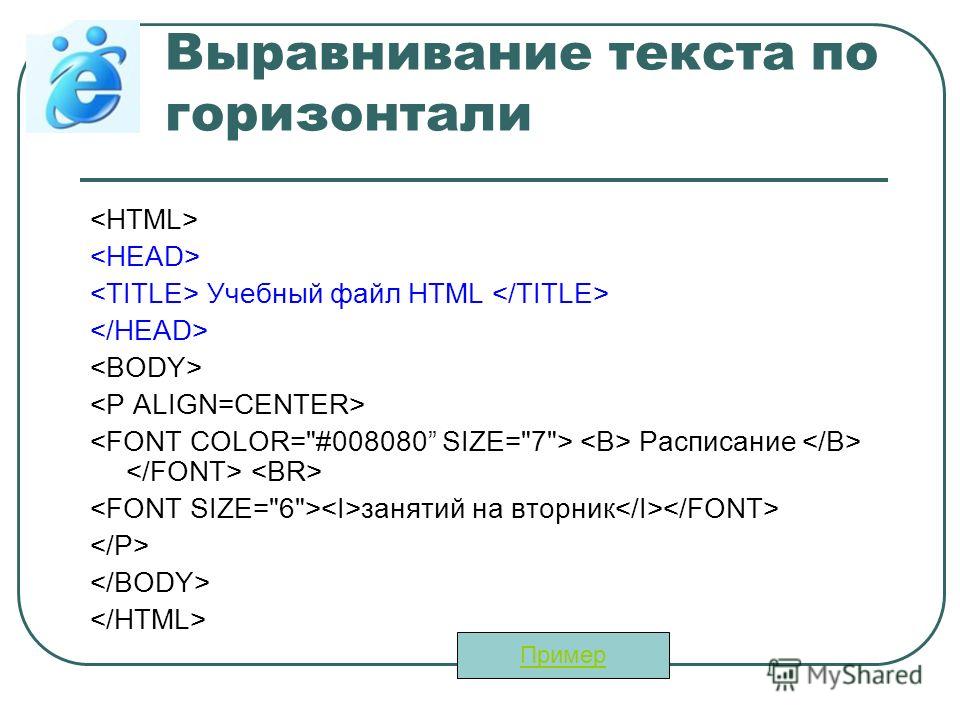 Это положение может изменяться свойством <code>margin-right</code>. <a href="http://shpargalkablog.ru/2012/03/div-po-centru-html.html">При <code>margin-left: auto;</code> и <code>margin-right: auto;</code> элемент размещается по центру ширины предка.</a></div>
Это положение может изменяться свойством <code>margin-right</code>. <a href="http://shpargalkablog.ru/2012/03/div-po-centru-html.html">При <code>margin-left: auto;</code> и <code>margin-right: auto;</code> элемент размещается по центру ширины предка.</a></div>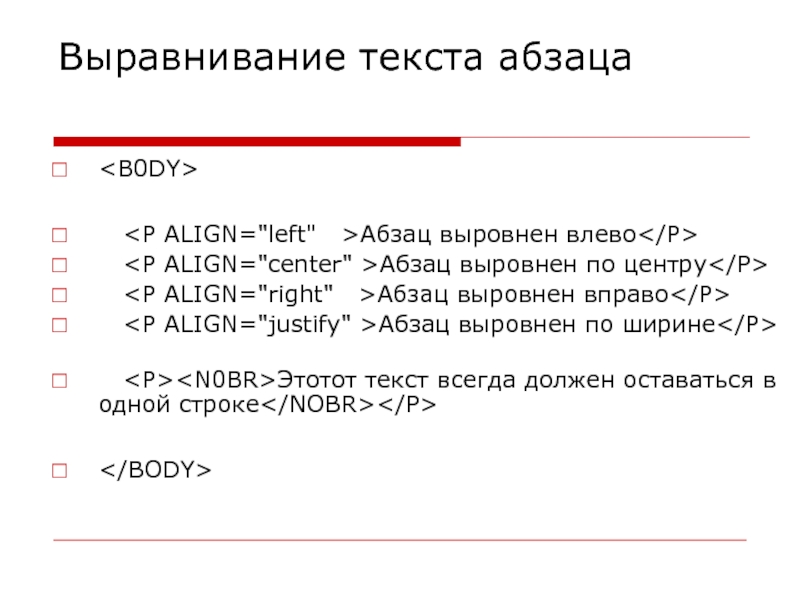 ru/2012/04/pozitsionirovaniye-css.html">Свойство <code>position</code></a> не наследуется, применяется ко всем элементам. <img alt="Заяц" src="http://2.bp.blogspot.com/-RWS2ZhrFw80/U_7VcA6huTI/AAAAAAAAEtc/4d_LRNPGfQU/s100/zayats.jpg"> <a href="http://shpargalkablog.ru/2011/04/css-nalozhenie.html"><code>position: absolute;</code></a> вынимает элемент из потока и располагает поверх остального содержимого. Его можно перемещать относительно границ родителя, у которого значение <code>position</code> отлично от <code>static</code>, с помощью свойств <code>top</code>, <code>right</code>, <code>bottom</code>, <code>left</code>. При <code>direction: ltr;</code> свойство <code>left</code> имеет приоритет над свойством <code>right</code>, кроме случаев, когда свойство <code>left</code> имеет значение <code>auto</code>.
ru/2012/04/pozitsionirovaniye-css.html">Свойство <code>position</code></a> не наследуется, применяется ко всем элементам. <img alt="Заяц" src="http://2.bp.blogspot.com/-RWS2ZhrFw80/U_7VcA6huTI/AAAAAAAAEtc/4d_LRNPGfQU/s100/zayats.jpg"> <a href="http://shpargalkablog.ru/2011/04/css-nalozhenie.html"><code>position: absolute;</code></a> вынимает элемент из потока и располагает поверх остального содержимого. Его можно перемещать относительно границ родителя, у которого значение <code>position</code> отлично от <code>static</code>, с помощью свойств <code>top</code>, <code>right</code>, <code>bottom</code>, <code>left</code>. При <code>direction: ltr;</code> свойство <code>left</code> имеет приоритет над свойством <code>right</code>, кроме случаев, когда свойство <code>left</code> имеет значение <code>auto</code>.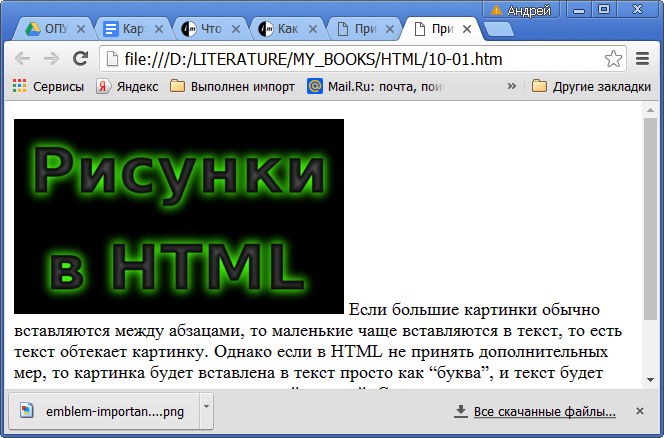 </div>
</div> raz {
text-align: right;
}
</style>
<div>Короткий текст справа<div>
raz {
text-align: right;
}
</style>
<div>Короткий текст справа<div> raz div {
width: 8em;
max-width: 100%;
min-height: 2em;
border: 1px solid orange;
background: #fff5d7;
}
</style>
<div>
<div></div>
<div></div>
<div></div>
</div>
raz div {
width: 8em;
max-width: 100%;
min-height: 2em;
border: 1px solid orange;
background: #fff5d7;
}
</style>
<div>
<div></div>
<div></div>
<div></div>
</div> raz::after {
content: "";
display: block;
clear: both;
}
</style>
<div>
<div></div>
<div></div>
<div></div>
</div>
raz::after {
content: "";
display: block;
clear: both;
}
</style>
<div>
<div></div>
<div></div>
<div></div>
</div>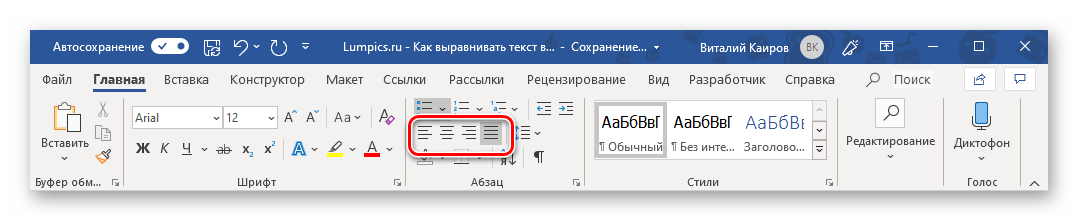 raz {
-moz-text-align-last: justify; text-align-last: justify;
}
.raz div {
display: inline-block;
width: 10em;
max-width: 100%;
min-height: 2em;
border: 1px solid orange;
vertical-align: middle;
background: #fff5d7;
}
.raz div:nth-of-type(odd) {
background: yellow;
}
</style>
<div>
<div></div>
<div></div>
<br>
<div></div>
<div></div>
<br>
<div></div>
<div></div>
</div>
raz {
-moz-text-align-last: justify; text-align-last: justify;
}
.raz div {
display: inline-block;
width: 10em;
max-width: 100%;
min-height: 2em;
border: 1px solid orange;
vertical-align: middle;
background: #fff5d7;
}
.raz div:nth-of-type(odd) {
background: yellow;
}
</style>
<div>
<div></div>
<div></div>
<br>
<div></div>
<div></div>
<br>
<div></div>
<div></div>
</div>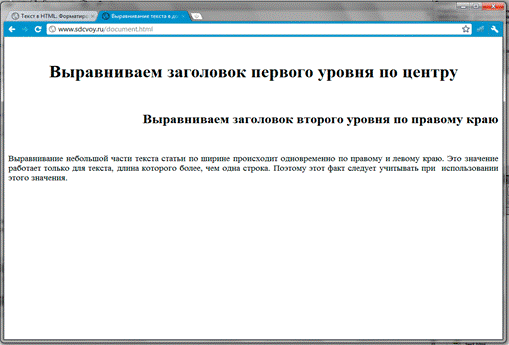
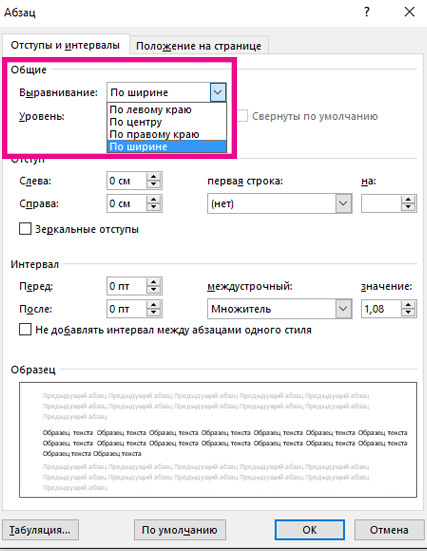
 Suspendisse in libero risus, in interdum massa.
Vestibulum ac leo vitae metus faucibus gravida ac in neque.Nullam est eros, suscipit sed dictum quis, accumsan a ligula.
Suspendisse in libero risus, in interdum massa.
Vestibulum ac leo vitae metus faucibus gravida ac in neque.Nullam est eros, suscipit sed dictum quis, accumsan a ligula.
 something {
маржа: авто;
}
something {
маржа: авто;
}